Как проверить блок питания на неисправность: подробный рассказ от Копипринт
На практике невозможность включения компьютера связана с неисправностью его блока питания. Остальные комплектующие выходят из строя значительно реже. Блок питания (БП) является вторичным источником энергии, преобразующим переменное напряжение от розетки (первичный источник) в пониженное постоянное, необходимое для работы внутренних компонентов ПК. Помимо этого, служит защитным звеном, обеспечивающим электрическую развязку внешних цепей с внутренними, от чего зависит долговечность и стабильность их работы.
Типичные причины и внешние признаки поломки блока питания
На практике, в обычных бытовых условиях встречается немало причин, приводящих при своем появлении к поломке компьютера:
- Перепады напряжения в электросети, особенно если они выходят за пределы того, что способен стабилизировать БП.
- Брак в деталях, из которых собран блок питания.

Внешние признаки поломки питающего узла выглядят следующим образом:
- Отсутствует реакция на нажатие кнопки питания на системном блоке – не крутятся вентиляторы, не светятся индикаторы, не слышно никаких звуков.
- ПК реагирует на кнопку питания не с первого раза.
- Самопроизвольное отключение компьютера во время старта или при его работе.
- Высокая температура в блоке питания при внешнем отсутствии сбоев.
Проверить БП, убедиться в его поломке или исправности можно несколькими способами. Один из них заключается в проверке подаваемого напряжения, а второй – вы наличии его на выходе и соответствия заявленным характеристикам. Есть еще и третий, но он требует вскрытия корпуса БП и внешней оценке конденсаторов и других деталей.
Как проверить подачу напряжения в БП?
Последовательность проверки будет выглядеть следующим образом:
- Перед началом работ отсоединить сетевой кабель от компьютера.
 Все работы надо проводить на обесточенной технике, пока напряжение питания не понадобится для включения (проверки).
Все работы надо проводить на обесточенной технике, пока напряжение питания не понадобится для включения (проверки). - Открыть боковую крышку системного блока с левой стороны (если смотреть на ПК со стороны лицевой панели).
- Отсоединить кабель питания от материнской платы. Его легко отличить от других за счет большого количества проводников в жгуте и широкому разъему на 20 или 24 контакта.
- Подготовить канцелярскую скрепку, изогнув ее в виде буквы «U». С ее помощью надо будет замыкать соответствующие контакты на разъеме питания. Подойдет и любая другая токопроводящая жесткая проволока.
- При выключенном питании скрепкой замкнуть зеленый и черный проводники. Ее надо прочно зафиксировать на разъеме.
- Подключить к БП сетевой кабель, проверив состояние выключателя, который надо также включить.
Если блок питания рабочий, то при подключении его в таком состоянии к электросети, его вентилятор охлаждения начнет крутиться.
Быстрая проверка выходного напряжения БП
Даже без помощи опытных специалистов каждый пользователь может проверить наличие выходных напряжений на блоке питания компьютера. Последовательность действий будет следующей:
- Отключить от компьютера сетевой кабель. Безопасная работа возможна лишь при полном обесточивании деталей.
- Открыть левую боковую крышку системного блока для получения доступа к блоку питания и его разъемам.
- Проверять понадобится контакты, куда подключаются черный, красный, желтый и розовый провода, их следует предварительно найти.
- Отключить от блока питания все внутренние комплектующие системного блока.

- Временно подключить к нему старый жесткий диск, внешний вентилятор, привод DVD для обеспечения нагрузки, главное, чтобы потребитель давал нагрузку на 12В линию.
- Замкнуть скрепкой зеленый и черный контакты, как на предыдущем этапе.
- Подключить БП к сети электроснабжения.
- Проверить вольтметром напряжение на следующих парах:
- Черный и розовый – 3,3 В (допускается отклонение в пределах 3,14-3,74 В).
- Черный и красный – 5 В (от 4,75 до 5,25).
- Черный и желтый – 12 В (от 11,4 до 12,6).
Если перед проверкой не нагрузить блок питания, то разброс напряжений может оказаться выше, в основном в большую сторону, но само по себе наличие питания говорит о работе выходных цепей БП. Значит, искать проблему надо в других комплектующих. Не мешает перед началом тестирования провести чистку системного блока от пыли, она способна не только вызывать перегрев, но и замыкания на материнской плате.
Поиск поломки за счет визуального осмотра
Если компьютер не на гарантии и пользователь имеет достаточно опыта разборки/сборки техники, то можно осмотреть внутреннее содержимое БП на предмет наличия различных видимых повреждений. В случае если компьютер на гарантии, рекомендуется обратиться к специалисту по обслуживанию оргтехники Например, вздутия электролитических конденсаторов.
Последовательность действий предлагается такая:
- Отключить сетевой кабель от БП. При наличии напряжения на внутренних деталях компьютера может оказаться опасным.
- Открыть левую боковую крышку системного блока (со стороны, дающей доступ ко всем установленным в нем комплектующим).
- Отсоединить разъемы блока питания от всех комплектующих, предварительно или зарисовав, или сфотографировав их положение.
- Открутить крепежные винты, удерживающие блок питания внутри корпуса, после чего вынуть его.
- Крышка БП обычно держится еще четырьмя винтами, после откручивания которых он разъединяется на две половины.

- Очистить внутренность корпуса БП от накопившейся пыли.
- Осмотреть все детали, проверить наличие свободного хода вентилятора.
При обнаружении поврежденных элементов их надо заменить на новые того же номинала, а вентилятор обязательно вычистить и смазать. В некоторых случаях приходится менять блок питания полностью, например, в случае отсутствия нужных деталей.
Как проверить блок питания компьютера на исправность и работоспособность?
Здоровье любого жизни живого организма зависит от того, как и чем он питается. То же самое можно сказать и про компьютер — при хорошей и правильной работе блока питания электронные устройства функционируют «как часы». И наоборот: если питатель барахлит, работа на ПК превращается в мучение или становится полностью невозможной.
Неполадки компьютерного БП проявляются по-разному — от отсутствия реакции на попытку включения до эпизодических «глюков». Поговорим, какие симптомы указывают на выход блока питания компьютера из строя и как проверить его на работоспособность и исправность, не подвергая себя опасности.
Поговорим, какие симптомы указывают на выход блока питания компьютера из строя и как проверить его на работоспособность и исправность, не подвергая себя опасности.
Причины и следствие проблем, связанных с питанием
Полный выход из строя и неполадки блока питания чаще всего возникают из-за:
- Бросков напряжения в электросети.
- Низкого качества самого БП.
- Несоответствия возможностей БП потреблению нагрузки (устройств компьютера).
Последствиями неисправности блока питания, особенно в сочетании с невысоким качеством изготовления, могут быть не только поломки электроники ПК, но и поражение током пользователя.
Как проявляются неполадки блока питания компьютера
Симптомы неисправности питателя очень разнообразны. В их числе:
- Невключение ПК при нажатии кнопки power или включение после многократных нажатий.
- Писк, треск, щелчки, дым, запах гари из блока питания.
- Перегорание сетевого предохранителя на распределительном щите при включении компьютера.

- Разряды статического электричества от корпуса и разъемов системного блока.
- Самопроизвольные выключения и рестарты ПК в любой момент времени, но чаще при высоких нагрузках.
- Тормоза и зависания намертво (до перезагрузки).
- Ошибки памяти, BSoD (синие экраны смерти).
- Пропадание устройств из системы (накопителей, клавиатуры, мыши, другого периферийного оборудования).
- Остановка вентиляторов.
- Перегрев устройств из-за неэффективной работы или остановки вентиляторов.
Принцип работы блока питания
Чтобы разобраться, исправен блок питания или нет, необходимо понимать базовые принципы его работы. Упрощенно его функцию можно описать так: преобразование входного переменного напряжения бытовой электросети в выходное постоянное нескольких уровней: 12 V, 5 V 5 V SB (дежурное напряжение), 3,3 V и -12 V.
От 12-вольтового источника получают энергию следующие устройства:
- накопители, подключаемые по интерфейсу SATA;
- приводы оптических дисков;
- вентиляторы системы охлаждения;
- процессоры;
- видеокарты.

Провода линии 12 V имеют желтый цвет.
От 5 V и 3,3 V питаются:
- звуковой, сетевой котроллер и основная масса микросхем материнской платы;
- оперативная память;
- платы расширения;
- периферийные устройства, подключаемые к портам USB.
По стандарту ATX линия 5 V обозначается красным цветом проводов, 5 V SB — фиолетовым, а 3,3 V — оранжевым.
От источника 5 V SB (standby) получает питание схема запуска компьютера на материнской плате. Источник -12 V предназначен для запитки COM-портов, которые сегодня можно встретить только на очень старых материнках и специализированных устройствах (например, кассах).
Вышеуказанные напряжения вырабатывают все блоки питания стандарта ATX, независимо от мощности. Различия лишь в уровне токов на каждой линии: чем мощнее питатель, тем больше тока он отдает устройствам-потребителям.
Информацию о токах и напряжениях отдельных линий можно получить из паспорта БП, который в виде этикетки наклеен на одну из сторон девайса. Однако номинальные показатели почти всегда отличаются от реальных. Это вовсе не говорит плохом: колебания значений в пределах 5% считаются нормой. На работе устройств компьютера столь незначительные отклонения не сказываются.
Однако номинальные показатели почти всегда отличаются от реальных. Это вовсе не говорит плохом: колебания значений в пределах 5% считаются нормой. На работе устройств компьютера столь незначительные отклонения не сказываются.
Кроме всего прочего, исправный БП вырабатывает сигнал Power Good или Power OK, который оповещает материнскую плату о том, что он работает как надо и плата может запускать остальные устройства. В норме этот сигнал имеет уровень 3-5,5 V и поднимается только тогда, когда все питающие напряжения достигли заданных показателей. Если блок питания не вырабатывает Power Good, компьютер не стартует. Если вырабатывает слишком рано, что тоже нехорошо, аппарат может включиться и сразу выключиться, зависнуть при загрузке или выбросить критическую ошибку — синий экран смерти.
Сигнал Power Good передается материнской плате по серому проводу.
Контакты основного разъема блока питания ATX
С цветовой маркировкой проводов 12 V, 5 V, 5 V SB, 3,3 V и 3-5,5 V Power Good мы разобрались. Оставшиеся контакты имеют следующие напряжения:
Оставшиеся контакты имеют следующие напряжения:
- Белый: -5 V. Оставлен для совместимости со старыми устройствами.
- Синий: -12 V.
- Черный: 0 V. Общий провод или земля.
- Зеленый: 3-5 V. Power On. Замыкание этого контакта на землю равнозначно нажатию кнопки включения на корпусе компьютера. Запускает блок питания. В момент нажатия напряжение на контактах кнопки должно опускаться до 0 V.
Такие же напряжения присутствуют и на других разъемах, которыми заканчиваются кабели блока питания, То есть в проекции желтого провода всегда должно быть 12 V, в проекции красного — 5 V, в проекции оранжевого — 3,3 V и т. д.
Как проверить блок питания с помощью мультиметра
Соответствие всех напряжений, которые вырабатывает питатель, заданным уровням и сохранение их значений при любых нагрузках (если они не превышают возможностей БП) говорят о том, что девайс работоспособен и, скорее всего, исправен. А чтобы их определить, понадобится мультиметр — недорогой компактный прибор, который можно приобрести почти в любом магазине электротоваров.
А чтобы их определить, понадобится мультиметр — недорогой компактный прибор, который можно приобрести почти в любом магазине электротоваров.
Мультиметры (тестеры), конечно, бывают разные. Среди них есть дорогостоящие высокоточные модели с массой дополнительных функций, но для наших задач достаточно простого. Для проверки блока питания измерения до тысячных долей Вольт нам ни к чему, хватает десятых и иногда — сотых.
Условия проведения замеров
Измерения напряжений на выходах блока питания следует проводить в условиях, при которых возникает сбой. Если неполадка проявляется в первые секунды и минуты работы ПК, показания прибора нужно снимать сразу после включения. Если при интенсивной работе — для получения достоверных результатов компьютер следует нагрузить, например, тяжелой игрой или предназначенной для этого программой (к примеру, утилитой OCCT, тест Power Supply).
Чтобы отследить изменение питающих напряжений в процессе работы ПК, замеры лучше всего проводить непрерывно на протяжении нескольких минут или десятков минут. Если по каким-то причинам это затруднено, можно делать разовые измерения через определенные временные промежутки.
Если по каким-то причинам это затруднено, можно делать разовые измерения через определенные временные промежутки.
Результат однократного измерения при плавающей неисправности — часто не показатель, так как в случае нестабильной работы питателя значения напряжений (или одного из них) могут постоянно меняться.
Порядок проведения замеров
- Включите компьютер и приведите его в состояние, при котором проявляется неполадка.
- Переключите мультиметр в режим измерения постоянного напряжения (значок на панели прибора обведен желтой рамкой). Установите верхний предел шкалы равным 20 V.
- Подключите черный щуп к любой металлической площадке на материнской плате, где напряжение равно 0 V (например, возле крепежного отверстия), или к контакту в разъеме, к которому подходит черный провод.
- Красный щуп установите в зону измерения (в разъем напротив соответствующего провода). Число, которое вы увидите на дисплее тестера, и есть показатель напряжения в Вольтах.

Как проверить работоспособность питателя, если компьютер не включается
Одна из частых причин отсутствия реакции компьютера на нажатие кнопки включения — как раз неработоспособность блока питания. Чтобы подтвердить или опровергнуть эту версию, достаточно металлической скрепки или пинцета, с помощью которых мы сымитируем нажатие кнопки. Помните, чуть ранее мы выяснили, что для этого нужно замкнуть зеленый и черный провод на 24-контактном разъеме БП, которым от подключается к материнской плате? Только перед этим его необходимо отсоединить от нее.
Далее все по порядку:
- Подключите к блоку питания, отсоединенному от материнской платы и устройств компьютера, некую нагрузку — потребителя энергии. Например, неиспользуемый оптический привод или электрическую лампочку. Имейте в виду, что если блок питания окажется неисправным, подключенное устройство может выйти из строя. Поэтому используйте то, что не жалко.
- Включите блок питания в электросеть.
- Соедините с помощью скрепки 2 контакта напротив зеленого и черного проводов.
 Если питатель подаст признаки жизни — запустит внутри себя вентилятор, включит подсоединенную нагрузку, значит, он работоспособен. Однако работоспособность вовсе не означает исправность, то есть этот метод диагностики позволяет лишь дифференцировать рабочий девайс от полностью нерабочего.
Если питатель подаст признаки жизни — запустит внутри себя вентилятор, включит подсоединенную нагрузку, значит, он работоспособен. Однако работоспособность вовсе не означает исправность, то есть этот метод диагностики позволяет лишь дифференцировать рабочий девайс от полностью нерабочего.
Какие методы диагностики компьютерных блоков питания существуют еще
Проверки БП при помощи мультиметра и скрепки достаточно, чтобы выявить его неисправность примерно в 70-80% случаев. Если вы не планируете в дальнейшем заниматься его ремонтом, то этим вполне можно ограничиться. В профессиональной диагностике блоков питания для локализации дефекта используют не только эти, но и другие методики. В том числе:
- Проверку пульсаций выходного напряжения с помощью осциллографа. Это довольно дорогостоящий прибор, поэтому вряд-ли кто-то решится его купить для разовой работы.
- Разборку, осмотр, проверку напряжений и сопротивлений элементов печатной платы на соответствие нормативам.
 Без специальной подготовки заниматься этим опасно, так как блоки питания аккумулируют в некоторых частях напряжение бытовой электросети. Случайное касание какого-либо элемента под напряжением может привести к поражению током.
Без специальной подготовки заниматься этим опасно, так как блоки питания аккумулируют в некоторых частях напряжение бытовой электросети. Случайное касание какого-либо элемента под напряжением может привести к поражению током. - Измерение токов. Проводится с помощью амперметра, встроенного в тестер, который включают в разрыв проверяемой линии. Для создания разрыва обычно выпаивают элементы платы.
- Тестирование на стендах со специально подобранным оборудованием в различных режимах работы.
Словом, методов диагностики блоков питания довольно много, но не все они применимы и целесообразны в домашних условиях. Кроме как исследовательских целях, если, конечно, это интересует владельца.
Как проверить блок питания домашнего компьютера?
Очень частой причиной неисправности персонального компьютера является выход из строя блока питания. Основным симптомом будет являться тот факт, что ваш компьютер не включается.
Для того чтобы подтвердить факт поломки этой части компьютера нужно протестировать блок питания. Рассмотрим несколько способов такой проверки (они не сложнее, чем способы проверки оперативной памяти).
Основная функция блока питания — преобразование входящего напряжения до требуемого значения.
Проверка с помощью скрепки
Самый простой способ проверки блока питания заключается в применении обычной канцелярской скрепки. В рамках этого способа мы попробуем включить блок питания без компьютера и проверить, работает ли он.
Для этого потребуется непосредственно скрепка, блок питания и устройство для нагрузки. Предварительно отключив компьютер от сети, необходимо снять блок питания. В качестве нагрузки можно использовать стандартный 80-милиметровый кулер или же оптический привод. (если такой имеется в системном блоке). Возможно также их совместное использование.
Далее необходимо подключить «нагрузку» к блоку питания. Канцелярскую скрепку нужно выгнуть так, чтобы двумя концами можно было замкнуть два контакта разъема.
Подключаем блок питания и в самом большом 24-контактном разъеме ищем контакт с зелёным и чёрным проводом. Чёрный провод там не один, поэтому можно использовать любой. Обычно используют контакт, который находится рядом.
Замыкание нужно произвести накоротко. Если блок питания всё-таки исправен, то вентилятор самого блока питания, а также 80-милиметровый начнут вращаться. Подключенный привод, просигналит зелёной лампочкой. Если же ничего этого не произошло, то блок питания неисправен.
Визуальный осмотр
Если гарантийный срок блока питания уже закончился, то можно провести внутренний визуальный осмотр, который может явно подтвердить неисправность этого устройства. Перед началом разборки нужно обязательно отключить блок питания от сети! Сняв крышку, можно увидеть такую картину:
В этом случае никаких дополнительных устройств не нужно, чтобы определить неисправность. В последние часы работы такого БП можно было услышать запах горения. Перегрев и последующий выход из строя может быть вызван и неисправностью системы охлаждения. Как правило, это характерная болезнь дешёвых китайских блоков питания.
Как правило, это характерная болезнь дешёвых китайских блоков питания.
Наличие одного или нескольких «вздутых» конденсаторов также подтвердят неисправность. Но не всегда их замена может вернуть работоспособность. Нужно обратить внимание при таком осмотре на элемент защиты – предохранитель. Если он перегорел, то блок питания может запуститься, лишь после его замены.
Блок неисправен:
Блок исправен:
Проверка при помощи дополнительного оборудования
Существуют более сложные способы проверки. Первый способ характерен использованием мультиметра, для замера выходных напряжений. Подойдёт самый простой стрелочный или цифровой измерительный прибор, которым нужно уметь пользоваться.
Помимо этого нужно знать допустимые напряжения выходов блока питания. Найти их в интернете не составит особого труда. В зависимости от полученных показателей можно будет определить исправность блока питания. Особое внимание стоит уделить дежурному напряжению. Это клемма красного провода.
Это клемма красного провода.
На рынке относительно недавно появилось устройство для тестирования блоков питания. (тестер) Оно существенно облегчает получение показаний напряжений. Нужно лишь подсоединить все основные разъемы и на дисплее устройства будут показаны фактически выдаваемые показатели.
При этом работать с таким устройством нужно аккуратно. В случае неправильного подключения разъемов блок питания возможно и не пострадает, но вот тестер может гарантированно выйти из строя. Нужно быть предельно внимательным. Полученные данные сравниваем с номинальными показателями, что в итоге и подтвердит работоспособность блока питания или её отсутствие.
За обновлениями нашего сайта можно следить в Вконтакте, Facebook, Twitter, Одноклассники или Google+, а также предлагаем подписаться на них по email.
Как проверить блок питания компьютера на работоспособность?
Блок питания — один из ключевых компонентов любого современного компьютера. Любые неисправности БП могут приводить к различным неполадкам в работе ПК — вплоть до его полного выхода из строя. Если есть подозрения, что сбои компьютера связаны с блоком питания, в наличии или отсутствии неполадок можно убедиться и самостоятельно. Рассмотрим, как сделать это.
Любые неисправности БП могут приводить к различным неполадкам в работе ПК — вплоть до его полного выхода из строя. Если есть подозрения, что сбои компьютера связаны с блоком питания, в наличии или отсутствии неполадок можно убедиться и самостоятельно. Рассмотрим, как сделать это.
Признаки неисправности БП
О неисправностях блока питания могут свидетельствовать следующие признаки в работе ПК:
- Самопроизвольное выключение или перезагрузка компьютера.
- Отключение из-за нехватки питания одного из электронных компонентов ПК, что приводит к зависанию или выключению последнего.
- Зависание компьютера на стадии включения или во время загрузки операционной системы.
- Отсутствие реакции компьютера на нажатие кнопки включения (полный выход блока питания из строя).
- Увеличение общей температуры внутри системного блока.
- И другие.
Конечно, подобные ситуации могут наблюдаться и при неисправностях других электронных компонентов компьютера. Однако в любом сервисном центре проверка работоспособности ПК обычно начинается с тестирования блока питания.
Что потребуется для проверки
Для быстрого тестирования блока питания в домашних условиях понадобятся всего два инструмента — отвертка и измерительных прибор, позволяющий замерять величину постоянного и переменного напряжения (вольтметр). Для измерения можно воспользоваться и стрелочным вольтметром, но удобней и практичней использовать мультиметр. Подойдет любой прибор — даже самый дешевый китайский аналог.
Для тех, кто боится получить удар электрическим током, рекомендуем использовать резиновые перчатки.
Проверка кабеля питания
Работа блока питания может быть нарушена по причине повреждения кабеля питания. Именно поэтому с него и следует начинать проверку. Сделать это просто:
- Подключите кабель в сеть, предварительно вынув его из блока питания.
- Возьмите в руки другой конец кабеля.
- На изображении выше стрелками указаны разъемы (фаза и ноль), служащие для подачи питания в компьютер. Средний разъем служит для заземления, он нам не понадобится.
- Все, что требуется сделать — подключить измерительные щупы мультиметра в данные разъемы кабеля питания. На самом приборе нужно выбрать режим измерения переменного напряжения.
- Дальше останется наблюдать за изменениями показаний прибора. Если на табло не высвечивается никакого результата, возможно, кабель питания не исправен. Вторая причина — неисправность розетки, куда подключается шнур.
- Если питание проходит по кабелю, на табло мультиметра должен будет высветиться результат измерений.
- В нашем случае измерение показало, что в кабель поступает напряжение величиной 227 вольт. Это нормально. В вашем случае напряжение может быть даже меньше, но больше 230 оно обычно не поднимается.
Если кабель питания исправен, его следует подключить к блоку питания, после — переходить к следующему шагу.
Измерение выходного напряжения блока питания
Осмотрите корпус ПБ. На нем должна присутствовать наклейка, на которой указана таблица со значениями напряжения на том или ином выходе блока питания.
Обратите внимание на надписи с указанием цветов. Каждый цвет соответствует определенному проводу, по которому в компьютер поступает электричество. Здесь указаны все цвета кроме черного и зеленого. Провода черного цвета — это «земля» или «минус». Один единственный зеленый провод служит для подачи на БП управляющего сигнала — «вкл/выкл».
Если попытаться замерить напряжение, просто подключив кабель к блоку питания, то ничего не выйдет, т.к. устройство находится в выключенном состоянии. ПБ можно легко включить и без необходимости его подключения к материнской плате компьютера. Для этого необходимо подать управляющий сигнал на зеленый провод. Здесь все достаточно просто:
- Приготовьте перемычку — небольшой кусочек провода или любой гибкий металлический предмет, например, скрепку.
- Далее останется найти разъем штекера БП, к которому подведен зеленый провод. В него следует вставить один конец перемычки. Другим концом ее нужно подключить к любому разъему, к которому подведен черный провод.
- Как только перемычка будет установлена, из блока питания раздастся звук вращающегося вентилятора охлаждения — устройство включено.
Некоторые блоки питания продолжают работать после отключения перемычки, другие — сразу же отключаются. В нашем случае — второй вариант. Т.е. для измерения выходного напряжения нужно, чтобы перемычка всегда оставалась на своем месте.
Переведите мультиметр в режим измерения постоянного напряжения. Один из щупов подключите к черному проводу, второй — к любому из цветных проводов. Замеряйте напряжение, сверяясь с той таблицей, которая изображена на наклейке блока питания.
Здесь также следует иметь в виду, что допустимо отклонение напряжения на 5% в любую сторону. Например, для красного провода указано напряжение 5 вольт. Это означает, что нормальным является выходное напряжение от 4,75 до 5,25 вольта. Однако и сами мультиметры имеют небольшую погрешность, так что не будет критична возможная разница между реальной величиной напряжения и показаниями прибора на 1 десятую долю. Т.е. это нормально, если мультиметр покажет напряжение для красного провода в пределах от 4,65 до 5,35 В.
Здесь показан результат измерения для красного контакта:
Напряжение 5,16 вольта означает, что по данному проводу протекает нормальное напряжение.
Идем дальше. Измерим напряжение на оранжевом проводе:
Результат измерений — 3, 37 вольта. Для оранжевого контакта напряжение должно быть в пределах от 3,13 В до 3,46 В (не считая погрешность мультиметра), т.е. в данном случае все также нормально.
Измерим, например, фиолетовый вывод:
Для фиолетового провода, как и для красного, напряжение должно находиться в пределах 4,75 до 5,25 вольта. Результат измерений показывает, что с контактом все нормально.
Замерьте аналогичным образом все остальные контакты главного штекера блока питания, затем переходите к тестированию коннекторов, служащих для подключения к жесткому диску. Здесь все то же самое — один щуп мультиметра подключите к черному, другой — к цветному выводу.
Замерим, например, напряжение желтого провода:
В нашем случае напряжение желтого контакта составляет 11, 98 вольта, что соответствует норме.
На этом проверку блока питания можно завершить. Если в результате замеров напряжения будут наблюдаться сильные (от 1 вольта и выше) отклонения в любую сторону, это можно считать признаком наличия неисправности в работе какого-либо электронного компонента устройства (транзисторы, конденсаторы, тиристоры и т.д.). В таких случаях БП придется разбирать для проверки работоспособности его отдельных компонентов, а это лучше доверить специалистам.
Как проверить блок питания компьютера?
- – Автор: Игорь (Администратор)
Возникла проблема с компьютером? Он не включается или же постоянно при старте перезапускается? Тогда первым делом вам стоит проверить блок питания, а уже потом браться за остальные части. Если компьютеру не хватает мощности, подаваемой от блока питания, то все остальные проверки просто бессмысленны.
Поэтому в рамках данной статьи я рассмотрю как проверить блок питания компьютера обычному пользователю. Хотел бы сразу предупредить, что для большинства обычных пользователей доступными будут всего два метода, о коих и пойдет речь ниже.
Примечание: В статью умышленно не включены методы с проверкой выходных напряжений на различных контактах, так как это чревато проблемами в неумелых руках. Тем не менее, если вы неплохо ладите с вольтметром, то стоит знать, что выходные напряжения и их диапазоны обычно указаны на одной из сторон блока питания. В крайнем случае вы всегда можете посмотреть в документации раздел диагностики.
Примечание: В статью так же не включены программы для просмотра характеристик (такие как HWiNFO), некоторые из которых позволяют так же сканировать данные с датчиков напряжения. Причина проста, в большинстве случаев с недостатком мощности — это либо слишком большое количество аппаратуры (суммарно требуется больше мощности), либо выдаваемая мощность блока питания не соответствует заявленной (нередкое явление, что фактическая выходная мощность блока питания ниже процентов на 20).
Как проверить блок питания компьютера — метод скрепки
Начну с первого метода как проверить блок питания компьютера, а именно с метода скрепки. Суть данного метода заключается в том, чтобы проверить запускается ли вентилятор при замыкании одних из управляющих контактов. Если же по какой-то причине этого не происходит, то значит блок питания поврежден. И вот что необходимо сделать:
1. Отключите компьютер от сети.
2. Откройте корпус и достаньте блок питания (возможно потребуется открутить пару винтов).
Совет: Если вы не очень хорошо разбираетесь в компьютерах, то имеет смысл фотографировать каждое свое действие и приготовить отдельное блюдце, куда вы будете складывать винты, что бы они не запропастились куда-нибудь.
3. Отключите все провода, ведущие от блока питания к аппаратным устройствам компьютера.
4. Теперь, возьмите косу с 20/24 разъемом — контактный разъем с 20 или 24 проводами, входящими в колодку. Такая коса у блока питания одна, так что вы его не перепутаете.
5. Найдите скрепку и сделайте из нее перемычку в виде буквы «U», как показано на рисунке выше. Если скрепки под рукой не оказалось, то вам необходимо найти небольшой кусок проволоки. Важно, чтобы проволока была схожа по длине и диаметру.
6. Найдите в колодке зеленый и рядом с ним черный провод. Вставьте изготовленную перемычку (см. рисунок). Убедитесь, что скрепка не болтается.
7. Желательно, одеть резиновые перчатки или что-то подобное, если вы в первый раз или нечасто имеете дело с техникой.
8. Теперь, подключите блок питания к сети и убедитесь, что переключатель на самом блоке так же включен.
9. Если ток проходит, то вентилятор должен крутится.
Учтите, что данный метод не гарантирует полной исправности блока питания, он позволяет проверить, что блок питания включается. Если же вентилятор не включился, то отключите блок питания от сети и проверьте, что изготовленная перемычка из крепки не болтается. После чего повторите проверку. Если же вентилятор по прежнему не крутится, то на лицо проблема с блоком питания.
Как проверить блок питания компьютера — внешний осмотр
Следующий метод как проверить блок питания компьютера — это проведение внешнего осмотра внутренностей. И вот как его можно сделать:
1. Отключите компьютер от сети.
2. Достаньте блок питания, соблюдая все те же условия, что и в предыдущем методе.
3. Раскрутите винты и аккуратно вскройте короб блока питания.
4. Если внутри есть скопления пыли, то пропылесосьте ее. Кстати, будет не лишним так же почистить компьютер от пыли — достаточно полезное действие, учитывая что у обычных пользователей системные блоки не открываются годами.
5. Внимательно осмотрите схему. На схеме не должно быть черных горелых пятен, не должно торчать никаких оголенных проводов. Проверьте конденсаторы (с виду круглые полные трубки), их верхняя часть не должна быть выпуклой. Например, на рисунке выше стоит восклицательный знак на поврежденных конденсаторах. Единственный же нормальный конденсатор имеет плоскую головку.
Если вы обнаружили проблемы, то скорее всего блок питания либо «вот-вот накроется медным тазом», либо уже неисправен. Если проблема только в конденсаторах и вы умеете обращаться с паяльником, то вы всегда можете их перепаять, предварительно найдя аналогичные конденсаторы.
Несмотря на то, что методы проверки исправности блока питания компьютера достаточно простые их зачастую достаточно для определения неисправности блока питания.
И на закуску, тематическое видео:
☕ Хотите выразить благодарность автору? Поделитесь с друзьями!
- Как включить блютуз на компьютере с Windows
- Как поменять пароль на роутере tp-link
Добавить комментарий / отзыв
Программы для проверки блока питания
Любое комплектующее настольного компьютера или ноутбука рано или поздно может выйти из строя. В таких случаях не обязательно сразу обращаться в сервисный центр — для начала стоит воспользоваться одной из специальных программ, осуществляющих диагностику устройства. Предлагаем рассмотреть самые эффективные решения для проверки блока питания.
OCCT
ОССТ — это профессиональный инструмент для диагностики системы и комплектующих компьютера, включая блок питания. Главное окно приложения разделено на четыре блока, в каждом из которых доступен тест отдельных компонентов. В нижней части отображаются краткие сведения о железе: модель центрального процессора, его характеристики, материнская плата, а также показатели частот. Разработчики подумали о начинающих пользователях, реализовав удобную систему помощи. Таким образом, достаточно навести курсор на любой пункт или меню и подождать несколько секунд, чтобы появилось описание в соответствующем окошке в нижней части интерфейса.
Раздел «Power Supply» предназначен для проверки блока питания. Алгоритм максимально нагружает систему и определяет, справляется ли устройство со стрессовыми показателями или ему не хватает мощности. Пользователь устанавливает тип тестирования, его длительность, периоды бездействия, версию DirectX, видеокарту, разрешение и дополнительные настройки по типу полноэкранного режима, битности и использования всех логических ядер. Результаты отображаются в виде наглядной инфографики, которую можно распечатать. Имеется русскоязычная локализация, а скачать программу можно бесплатно.
Не рекомендуется производить стресс-тест, если вы не уверены в надежности вашего блока питания. Особенно это актуально для устройств от сомнительных производителей. В таких ситуациях лучше воздержаться от проверки и сразу обратиться в сервисный центр. В противном случае вы рискуете попросту сжечь устройство «сжечь», что чревато негативными последствиями и для других комплектующих.
Скачать OCCT
System Explorer
System Explorer можно считать более продвинутым аналогом «Диспетчера задач», доступного в ОС Windows в качестве стандартного средства. Программа оснащена огромным количеством разнообразных функций, которые могут использоваться для диагностики, тестирования и оптимизации системы. В главном окне отображаются все активные процессы, подключенные устройства, соединения, службы, драйверы, пользователи и т. д. Стоит отметить наличие WMI-браузера, предназначенного для продвинутого управления системой, однако с этим справятся только опытные пользователи, обладающие навыками программирования.
Приложение работает в автономном режиме, а его иконка сворачивается в трей, откуда можно открыть главное окно, а также ознакомится с мониторингом системы в реальном времени, где отображаются все важнейшие показатели. Еще одна примечательная особенность — функция «Проверка безопасности». Используя обширную базу данных в интернете, программа проверяет все запущенные процессы и выявляет подозрительные экземпляры. Из недостатков выделяют высокую нагрузку, которая постоянно оказывается на компьютер при работе System Explorer.
Скачать System Explorer
AIDA64
AIDA64 — это чуть ли не обязательный инструмент в арсенале любого продвинутого пользователя ПК. Он собирает практически все сведения о системе, включая показатели датчиков. Все компоненты разделены по категориям для удобной навигации, а сам интерфейс представляет собой два модуля: в левой части отображаются разделы, а в правой подробная информация по выбранным объектам. Для диагностики предусмотрено множество разнообразных тестов, затрагивающих различные модули компьютера: жесткий диск, кэш и память, графический процессор, монитор и стабильность системы в целом.
Главная проблема в том, что с AIDA64 будет сложно справиться малоопытным пользователям, которые слабо разбираются в алгоритмах работы ПК и операционной системы, несмотря на наличие русскоязычного интерфейса. Само приложения является платным, а стоимость формируется в зависимости от выбранной версии: Extreme, Engineer, Business или Network Audit. Каждая из них предназначена для определенных целей и оснащена соответствующими функциями.
Скачать AIDA64
PCMark
PCMark — отличная программа для тщательной диагностики компьютера. Разработчики заявляют, что она предназначена преимущественно для офисных компьютеров, однако это не запрещают использовать ее и на других устройствах. Стоит выделить современный интерфейс, выполненный в минималистичном стиле, что существенно облегчает рабочий процесс. Возможна как комплексная проверка, так и выборочная. Предусмотрены следующие виды тестов: видеоконференция, веб-серфинг, запуск простых приложений, редактирование документов, таблиц и других офисных форматов, работа с фотографиями и видеороликами (рендеринг и визуализация), оценка и устранение неисправностей OpenGL, производительность в 3D-играх и т. д.
Результаты отображаются в виде наглядной таблицы, где все показатели разделены по категориям: «Основные», «Производительность» и «Создание медиаконтента». Их можно экспортировать в виде PDF или XML-документа. Важно упомянуть, что история всех тестов сохраняется на серверах разработчиков PCMark и доступна для всех желающих. Нельзя не отметить качественную русификацию. Столь удобное и эффективное решение для тестирования ПК просто не может быть бесплатным, поэтому для использования придется оформить подписку.
Скачать PCMark
S&M
В заключение рассмотрим бесплатный продукт от отечественных разработчиков, работающий примерно по тому же принципу, что и OCCT. Интерфейс приложения поделен на вкладки, в каждой из которых задаются настройки стресс-теста для отдельных компонентов. Таким образом можно определить максимально подходящие условия, при которых требуется проверить работоспособность блока питания и системы охлаждения.
Несмотря на устаревший интерфейс, меню выглядит довольно приятно и понятно, также предусмотрен русский язык. На сегодняшний день разработчики перестали поддерживать и обновлять S&M. Однако последнюю версию все еще можно загрузить с официального сайта. При этом многие пользователи до сих пор отмечают ошибки при тестах, которые уже не будут исправлены. Следовательно, рекомендуется использовать это решение только в крайнем случае.
Скачать S&M
Это были лучшие программы, позволяющие выполнить проверку работоспособности блока питания и оценить его производительность. Большинство из них позволяют диагностировать устройство лишь косвенно, путем увеличения нагрузки на другие компоненты системы, что требует усиленной работы питающего оборудования.
Читайте также: Как проверить работоспособность блока питания на ПК
Мы рады, что смогли помочь Вам в решении проблемы.Опишите, что у вас не получилось. Наши специалисты постараются ответить максимально быстро.
Помогла ли вам эта статья?
ДА НЕТБлок питания ПК – схема, ремонт своими руками
Блок питания в компьютере (БП) – это самостоятельное импульсное электронное устройство, предназначенное для преобразования напряжения переменного тока в ряд постоянных напряжений (+3,3 / +5 / +12 и -12) для питания материнской платы, видеокарты, винчестера и других блоков компьютера.
Прежде, чем приступать к ремонту блока питания компьютера необходимо убедиться в его неисправности, так как невозможность запуска компьютера может быть обусловлена другими причинами.
Фотография внешнего вида классического блока питания АТХ стационарного компьютера (десктопа).
Где находится БП в системном блоке и как его разобрать
Чтобы получить доступ к БП компьютера необходимо сначала снять с системного блока левую боковую стенку, открутив два винта на задней стенке со стороны расположения разъемов.
Для извлечения блока питания из корпуса системного блока необходимо открутить четыре винта, помеченных на фото. Для проведения внешнего осмотра БП достаточно отсоединить от блоков компьютера только те провода, которые мешают для установки БП на край корпуса системного блока.
Расположив блок питания на углу системного блока, нужно открутить четыре винта, находящиеся сверху, на фото розового цвета. Часто один или два винта спрятаны под наклейкой, и чтобы найти винт, ее нужно отклеить или проткнуть жалом отвертки. По бокам тоже бывают наклейки, мешающие снять крышку, их нужно прорезать по линии сопряжения деталей корпуса БП.
После того, как крышка с БП снята обязательно удаляется пылесосом вся пыль. Она является одной из главных причин отказа радиодеталей, так как, покрывая их толстым слоем, снижает теплоотдачу от деталей, они перегреваются и, работая в тяжелых условиях, быстрее выходят из строя.
Для надежной работы компьютера удалять пыль из системного блока и БП, а также проверять работу кулеров необходимо не реже одного раза в год.
Структурная схема БП компьютера АТХ
Блок питания компьютера является довольно сложным электронным устройством и для его ремонта требуются глубокие знания по радиотехнике и наличие дорогостоящих приборов, но, тем не менее, 80% отказов можно устранить самостоятельно, владея навыками пайки, работы с отверткой и зная структурную схему источника питания.
Практически все БП компьютеров изготовлены по ниже приведенной структурной схеме. Электронные компоненты на схеме я привел только те, которые чаще всего выходят из строя, и доступны для самостоятельной замены непрофессионалам. При ремонте блока питания АТХ обязательно понадобится цветовая маркировка выходящих из него проводов.
Питающее напряжение с помощью сетевого шнура подается через разъемное соединение на плату блока питания. Первым элементом защиты является предохранитель Пр1 обычно стоит на 5 А. Но в зависимости от мощности источника может быть и другого номинала. Конденсаторы С1-С4 и дроссель L1 образуют фильтр, который служит для подавления синфазных и дифференциальных помех, которые возникают в результате работы самого блока питания и могут приходить из сети.
Сетевые фильтры, собранные по такой схеме, устанавливают в обязательном порядке во всех изделиях, в которых блок питания выполнен без силового трансформатора, в телевизорах, видеомагнитофонах, принтерах, сканерах и др. Максимальная эффективность работы фильтра возможна только при подключении к сети с заземляющим проводом. К сожалению, в дешевых китайских источниках питания компьютеров элементы фильтра зачастую отсутствуют.
Вот тому пример, конденсаторы не установлены, а вместо дросселя запаяны перемычки. Если Вы будете ремонтировать блок питания и обнаружите отсутствие элементов фильтра, то желательно их установить.
Вот фотография качественного БП компьютера, как видно, на плате установлены фильтрующие конденсаторы и помехоподавляющий дроссель.
Для защиты схемы БП от скачков питающего напряжения в дорогих моделях устанавливаются варисторы (Z1-Z3), на фото с правой стороны синего цвета. Принцип работы их простой. При нормальном напряжении в сети, сопротивление варистора очень большое и не влияет на работу схемы. В случае повышении напряжения в сети выше допустимого уровня, сопротивление варистора резко уменьшается, что ведет к перегоранию предохранителя, а не к выходу из строя дорогостоящей электроники.
Чтобы отремонтировать отказавший блок по причине перенапряжения, достаточно будет просто заменить варистор и предохранитель. Если варистора под руками нет, то можно обойтись только заменой предохранителя, компьютер будет работать нормально. Но при первой возможности, чтобы не рисковать, нужно в плату установить варистор.
В некоторых моделях блоков питания предусмотрена возможность переключения для работы при напряжении питающей сети 115 В, в этом случае контакты переключателя SW1 должны быть замкнуты.
Для плавного заряда электролитических конденсаторов С5-С6, включенных сразу после выпрямительного моста VD1-VD4, иногда устанавливают термистор RT с отрицательным ТКС. В холодном состоянии сопротивление термистора составляет единицы Ом, при прохождении через него тока, термистор разогревается, и сопротивление его уменьшается в 20-50 раз.
Для возможности включения компьютера дистанционно, в блоке питания имеется самостоятельный, дополнительный маломощный источник питания, который всегда включен, даже если компьютер выключен, но электрическая вилка не вынута из розетки. Он формирует напряжение +5 B_SB и построен по схеме трансформаторного автоколебательного блокинг-генератора на одном транзисторе, запитанного от выпрямленного напряжения диодами VD1-VD4. Это один из самых ненадежных узлов блока питания и ремонтировать его сложно.
Необходимые для работы материнской платы и других устройств системного блока напряжения при выходе из блока выработки напряжений фильтруются от помех дросселями и электролитическими конденсаторами и затем посредством проводов с разъемами подаются к источникам потребления. Кулер, который охлаждает сам блок питания, запитывается, в старых моделях БП от напряжения минус 12 В, в современных от напряжения +12 В.
Ремонт БП компьютера АТХ
Внимание! Во избежание вывода компьютера из строя расстыковка и подключение разъемов блока питания и других узлов внутри системного блока необходимо выполнять только после полного отключения компьютера от питающей сети (вынуть вилку из розетки или выключить выключатель в «Пилоте»).
Первое, что необходимо сделать, это проверить наличие напряжения в розетке и исправность удлинителя типа «Пилот» по свечению клавиши его выключателя. Далее нужно проверить, что шнур питания компьютера надежно вставлен в «Пилот» и системный блок и включен выключатель (при его наличии) на задней стенке системного блока.
Как найти неисправность БП нажимая кнопку «Пуск»
Если питание на компьютер подается, то на следующем шаге нужно глядя на кулер блока питания (виден за решеткой на задней стенке системного блока) нажать кнопку «Пуск» компьютера. Если лопасти кулера, хоть немного сдвинуться, значит, исправны фильтр, предохранитель, диодный мост и конденсаторы левой части структурной схемы, а также самостоятельный маломощный источник питания +5 B_SB.
В некоторых моделях БП кулер находится на плоской стороне и чтобы его увидеть, нужно снять левую боковую стенку системного блока.
Поворот на маленький угол и остановка крыльчатки кулера при нажатии на кнопку «Пуск» свидетельствует о том, что на мгновенье на выходе БП появляются выходные напряжения, после чего срабатывает защита, останавливающая работу БП. Защита настроена таким образом, что если величина тока по одному из выходных напряжений превысит заданный порог, то отключаются все напряжения.
Причиной перегрузки обычно является короткое замыкание в низковольтных цепях самого БП или в одном из блоков компьютера. Короткое замыкание обычно появляется при пробое в полупроводниковых приборах или изоляции в конденсаторах.
Для определения узла, в котором возникло короткое замыкание нужно отсоединить все разъемы БП от блоков компьютера, оставив только подключенные к материнской плате. После чего подключить компьютер к питающей сети и нажать кнопку «Пуск». Если кулер в БП завращался, значит, неисправен один из отключенных узлов. Для определения неисправного узла нужно их последовательно подключать к блоку питания.
Если БП, подключенный только к материнской плате не заработал, следует продолжить поиск неисправности и определить, какое из этих устройств неисправно.
Проверка БП компьютера
измерением величины сопротивления выходных цепей
При ремонте БП некоторые виды его неисправности можно определить путем измерения омметром величины сопротивления между общим проводом GND черного цвета и остальными контактами выходных разъемов.
Перед началом измерений БП должен быть отключен от питающей сети, и все его разъемы отсоединены от узлов системного блока. Мультиметр или тестер нужно включить в режим измерения сопротивления и выбрать предел 200 Ом. Общий провод прибора подключить к контакту разъема, к которому подходит черный провод. Концом второго щупа по очереди прикасаются к контактам, в соответствии с таблицей.
В таблице приведены обобщенные данные, полученные в результате измерения величины сопротивления выходных цепей 20 исправных БП компьютеров разных мощностей, производителей и годов выпуска.
Для возможности подключения БП для проверки без нагрузки внутри блока на некоторых выходах устанавливают нагрузочные резисторы, номинал которых зависит от мощности блока питания и решения производителя. Поэтому измеренное сопротивление может колебаться в большом диапазоне, но не должно быть ниже допустимого.
Если нагрузочный резистор в цепи не установлен, то показания омметра будут изменяться от малой величины до бесконечности. Это связано с зарядкой фильтрующего электролитического конденсатора от омметра и свидетельствует о том, что конденсатор исправный. Если поменять местами щупы, то будет наблюдаться аналогичная картина. Если сопротивление велико и не изменяется, то возможно в обрыве находится конденсатор.
Сопротивление меньше допустимого свидетельствует о наличии короткого замыкания, которое может быть вызвано пробоем изоляции в электролитическом конденсаторе или выпрямляющего диода. Для определения неисправной детали придется вскрыть блок питания и отпаять от схемы один конец фильтрующего дросселя этой цепи. Далее проверить сопротивление до и после дросселя. Если после него, то замыкание в конденсаторе, проводах, между дорожками печатной платы, а если до него, то пробит выпрямительный диод.
Поиск неисправности БП внешним осмотром
Первоначально следует внимательно осмотреть все детали, обратив особое внимание на целостность геометрии электролитических конденсаторов. Как правило, из-за тяжелого температурного режима электролитические конденсаторы, выходят из строя чаще всего. Около 50% отказов блоков питания связано именно с неисправностью конденсаторов. Зачастую вздутие конденсаторов является следствием плохой работы кулера. Смазка подшипников кулера вырабатывается и обороты падают. Эффективность охлаждения деталей блока питания снижается, и они перегреваются. Поэтому при первых признаках неисправности кулера блока питания, обычно появляется дополнительный акустический шум, нужно почистить от пыли и смазать кулер.
Если корпус конденсатора вздулся или видны следы вытекшего электролита, то отказ конденсатора очевиден и его следует заменить исправным. Вздувается конденсатор в случае пробоя изоляции. Но бывает, внешних признаков отказа нет, а уровень пульсаций выходного напряжения большей. В таких случаях конденсатор неисправен по причине отсутствия контакта между его выводом и обкладки внутри него, как говорят, конденсатор в обрыве. Проверить конденсатор на обрыв можно с помощью любого тестера в режиме измерения сопротивления. Технология проверки конденсаторов представлена в статье сайта «Измерение сопротивления».
Далее осматриваются остальные элементы, предохранитель, резисторы и полупроводниковые приборы. В предохранителе внутри вдоль по центру должна проходить тонкая металлическая проволочка, иногда с утолщением в середине. Если проволочки не видно, то, скорее всего она перегорела. Для точной проверки предохранителя нужно его прозвонить омметром. Если предохранитель перегорел, то его нужно заменить новым или отремонтировать. Прежде, чем производить замену, для проверки блока питания можно перегоревший предохранитель не выпаивать из платы, а припаять к его выводам жилку медного провода диаметром 0,18 мм. Если при включении блока питания в сеть проводок не перегорит, то тогда уже есть смысл заменять предохранитель исправным.
Как проверить исправность БП замыканием контактов PG и GND
Если материнскую плату можно проверить только подключив к заведомо исправному БП, то блок питания можно проверить отдельно с помощью блока нагрузок или запустить с помощью соединения контактов +5 В PG и GND между собой.
От блока питания на материнскую плату питающие напряжения подаются с помощью 20 или 24 контактного разъема и 4 или 6 контактного. Для надежности разъемы имеют защелки. Для того, чтобы вынуть разъемы из материнской платы нужно пальцем нажать наверх защелки одновременно, прилагая довольно большое усилие, покачивая из стороны в сторону, вытащить ответную часть.
Далее нужно закоротить между собой, отрезком провода, можно и металлической канцелярской скрепкой, два вывода в разъеме, снятой с материнской платы. Провода расположены со стороны защелки. На фотографиях место установки перемычки обозначено желтым цветом.
Если разъем имеет 20 контактов, то соединять между собой нужно вывод 14 (провод зеленого цвета, в некоторых блоках питания может быть серый, POWER ON) и вывод 15 (провод черного цвета, GND).
Если разъем имеет 24 контакта, то соединять между собой нужно вывод 16 (зеленого зеленого, в некоторых блоках питания провод может быть серого цвета, POWER ON) и вывод 17 (черный провод GND).
Если крыльчатка в кулере блока питания завращается, то блок питания АТХ можно считать работоспособным, и, следовательно, причина неработящего компьютера находится в других блоках. Но такая проверка не гарантирует стабильную работу компьютера в целом, так как отклонения выходных напряжений могут быть больше допустимых.
Проверка БП компьютера
измерением напряжений и уровня пульсаций
После ремонта БП или в случае нестабильной работы компьютера для полной уверенности в исправности блока питания, необходимо его подключить к блоку нагрузок и измерять уровень выходных напряжений и размах пульсаций. Отклонение величин напряжений и размаха пульсаций на выходе блока питания не должны превышать значений, приведенных в таблице.
Можно обойтись и без блока нагрузок измеряв напряжение и уровень пульсаций непосредственно на выводах разъемов БП в работающем компьютере.
При измерении напряжений мультиметром «минусовой» конец щупа подсоединяется к черному проводу (общему), а «плюсовой» к нужным контактам разъема.
Напряжение +5 В SB (Stand-by), фиолетовый провод – вырабатывает встроенный в БП самостоятельный маломощный источник питания выполненный на одном полевом транзисторе и трансформаторе. Это напряжение обеспечивает работу компьютера в дежурном режиме и служит только для запуска БП. Когда компьютер работает, то наличие или отсутствие напряжения +5 В SB роли не играет. Благодаря +5 В SB компьютер можно запустить нажатием кнопки «Пуск» на системном блоке или дистанционно, например, с Блока бесперебойного питания в случае продолжительного отсутствия питающего напряжения 220 В.
Напряжение +5 В PG (Power Good) – появляется на сером проводе БП через 0,1-0,5 секунд в случае его исправности после самотестирования и служит разрешающим сигналом для работы материнской платы.
Напряжение минус 12 В (провод синего цвета) необходимо только для питания интерфейса RS-232, который в современных компьютерах отсутствует. Поэтому в блоках питания последних моделей этого напряжения может не быть.
Как заменить предохранитель в БП компьютера
Обычно в компьютерных блоках питания устанавливается трубчатый стеклянный плавкий предохранитель, рассчитанный на ток защиты 6,3 А. Для надежности и компактности предохранитель впаивают непосредственно в печатную плату. Для этого применяются специальные предохранители, имеющие выводы для запайки. Предохранитель обычно устанавливают в горизонтальном положении рядом с сетевым фильтром и его легко обнаружить по внешнему виду.
Но иногда встречаются блоки питания, в которых предохранитель установлен в вертикальном положении и на него надета термоусаживаемая трубка, как на фотографии выше. В результате обнаружить его затруднительно. Но помогает надпись, нанесенная на печатной плате рядом с предохранителем: F1 – так обозначается предохранитель на электрических схемах. Рядом с предохранителем может быть также указан ток, на который он рассчитан, на представленной плате указан ток 6,3 А.
При ремонте блока питания и проверке вертикально установленного предохранителя с помощью мультиметра был обнаружен его обрыв. После выпаивания предохранителя и снятия термоусаживаемой трубки стало очевидно, что он перегорел. Стеклянная трубка изнутри вся была покрыта черным налетом от перегоревшей проволоки.
Предохранители с проволочными выводами встречается редко, но их можно с успехом заменить обычными 6,3 амперными, припаяв к чашечкам с торцов одножильные кусочки медного провода диаметром 0,5-0,7 мм.
Останется только запаять подготовленный предохранитель в печатную плату блока питания и проверить его на работоспособность.
Если при включении блока питания предохранитель сгорел повторно, то значит, имеет место отказ других радиоэлементов, обычно пробой переходов в ключевых транзисторах. Ремонтировать блок питания с такой неисправностью требует высокой квалификации и экономически не целесообразен. Замена предохранителя, рассчитанного на больший ток защиты, чем 6,3 А не приведет к положительному результату. Предохранитель все равно перегорит.
Поиск в БП неисправных электролитических конденсаторов
Очень часто отказ блока питания, и как результат нестабильная работа компьютера в целом, происходит по причине вздутия корпусов электролитических конденсаторов. Для защиты от взрыва, на торце электролитических конденсаторов делаются надсечки. При возрастании давления внутри конденсатора происходит вздутие или разрыв корпуса в месте надсечки и по этому признаку легко найти отказавший конденсатор. Основной причиной выхода из строя конденсаторов является их перегрев из-за неисправности кулера или превышения допустимого напряжения.
На фотографии видно, что у конденсатора, находящегося с левой стороны, торец плоский, а у правого – вздутый, со следами подтекшего электролита. Такой конденсатор вышел из строя и подлежит замене. В блоке питания обычно выходят из строя электролитические конденсаторы по шине питания +5 В, так как устанавливаются с малым запасом по напряжению, всего на 6,3 В. Встречал случаи, когда все конденсаторы в блоке питания по цепи +5 В были вздутые.
При замене конденсаторов по цепи питания 5 В рекомендую устанавливаю конденсаторы, которые рассчитаны на напряжение не мене, чем на 10 В. Чем на большее напряжение рассчитан конденсатор, тем лучше, главное, чтобы по габаритам вписался в место установки. В случае, если конденсатор с большим напряжение не вмещается из-за размеров, можно установить конденсатор меньшей емкости, но рассчитанный на большее напряжение. Все равно емкость установленных на заводе конденсаторов имеет большой запас и такая замена не ухудшит работу блока питания и компьютера в целом.
Чем емкость устанавливаемого конденсатора больше, тем лучше. Так что при замене лучше выбирать конденсатор, рассчитанный на большее напряжение и емкость, чем у вышедшего из строя. Заменить вышедший из строя конденсатор в блоке питания не сложно, при наличии навыков работы с паяльником. Технике пайки посвящена статья сайта «Как паять паяльником».
Нет смысла заменять электролитические конденсаторы в блоке питания, если они все вспучились. Это значит, что вышла из строя схема стабилизации выходного напряжения, и на конденсаторы было подано напряжение, превышающее допустимое. Такой блок питания можно отремонтировать, только имея профессиональное образование и измерительные приборы, но экономически такой ремонт не целесообразен.
Главное при ремонте БП не забывать, что электролитические конденсаторы имеют полярность. Со стороны отрицательного вывода на корпусе конденсатора имеется маркировка, в виде широкой светлой вертикальной полосы, как показано на фото выше. На печатной плате отверстие для отрицательного вывода конденсатора расположено в зоне маркировки белого (черного) полукруга или отверстие для положительного вывода обозначается знаком «+».
Проверка дросселя групповой стабилизации БП АТХ
Если из системного блока компьютера вдруг запахло гарью, то одной из причин может быть перегрев дросселя групповой стабилизации в БП или подгоревшая обмотка одного из кулеров. При этом компьютер обычно продолжает нормально работать. Если после вскрытия системного блока и осмотра все кулеры вращаются, то значит, неисправен дроссель. Компьютер необходимо сразу выключить и заняться ремонтом.
На фотографии показан БП компьютера со снятой крышкой, в центре которой виден дроссель, покрытый изоляцией зеленого цвета, подгоревшей сверху. Когда я подключил этот БП к нагрузке и подал на него питающее напряжение, то через пару минут из дросселя пошла тонкая струйка дыма. Проверка показала, что все выходные напряжения в допуске и размах пульсаций не превышает допустимый.
Через дроссель проходит ток всех питающих компьютер напряжений и очевидно, что произошло нарушение изоляции проводов обмоток вследствие чего, они закоротили между собой.
Обмотки можно перемотать на этот же сердечник, но в результате сильного нагрева магнитодиэлектрик сердечника может потерять добротность, в результате из-за больших токов Фуко будет нагреваться даже при целых обмотках. Поэтому рекомендую установить новый дроссель. Если аналога нет, то нужно посчитать витки обмоток, сматывая их на сгоревшем дросселе, и намотать изолированным проводом такого же сечения на новом сердечнике. При этом нужно соблюдать направление обмоток.
Проверка других элементов БП
Резисторы и простые конденсаторы не должны иметь потемнений и нагаров. Корпуса полупроводниковых приборов должны быть целыми, без сколов и трещин. При самостоятельном ремонте целесообразно выполнить замену только элементов, отображенных на структурной схеме. Если потемнела краска на резисторе, или развалился транзистор, то менять их бессмысленно, так как, скорее всего это следствие выхода из строя других элементов, которые без приборов не обнаружить. Потемневший корпус резистора не всегда свидетельствует о его неисправности. Вполне возможно просто потемнела только краска, а сопротивление резистора в норме.
Павел 02.07.2017
Здравствуйте.
У меня такой вопрос. Я заменил в блоке питания компьютера (Hiper 630Вт) электролитические конденсаторы, но не уверен, что всё правильно сделал в плане выбора конденсаторов.
Пару лет назад в нём вздулся один конденсатор и засвистел (издавал писк при включении ПК). Я заменил его на точно такой же, и по напряжению, и по ёмкости, и по градусам, а именно [10V 2200µF 105°С].
Спустя примерно 2 года заменённый мной конденсатор опять вышел из строя. ПК перестал запускаться, в Б/П появились щелчки при включении.
Разобрав Б/П я увидел, что опять вздулся замененный мной конденсатор и ещё один поменьше на [10V 1000µF 105С°] , расположенный рядом. Я их оба заменил на такие: [10V 3300µF 105°], взяв со старой ненужной донорской материнки. После процедуры замены Б/П сразу же заработал, всё пока что нормально.
В момент написания письма ПК работает на этом самом Б/П, но меня всё же беспокоит следующее:
— нормально такое увеличение ёмкости (более чем на 20%) сразу на двух конденсаторах, или посоветуете перепаять на такие же значения, как были с завода, и опять быть готовым к планируемой поломке?
— или переделать наоборот: купить конденсаторы с более высоким напряжением, а ёмкость оставить 2200 µF? Я в интернете искал по этому вопросу, и люди делятся 50/50. Кто-то говорит увеличивать ёмкость можно, а напряжение нельзя, кто-то говорит наоборот. Также советы меняются в зависимости от того, где именно перегорели конденсаторы: на материнской плате, в цепи питания процессора, либо в блоке питания ПК. Я уже не знаю кого слушать… Где правда? Заранее спасибо.
С уважением, Павел.
Здравствуйте, Павел.
При замене фильтрующих конденсаторов в любых блоках питания и материнских платах нужно руководствоваться тремя правилами:
– чем емкость больше, тем лучше будет фильтрация питающего напряжения;
– чем рабочее напряжение конденсатора выше, тем надежнее;
– чем рабочая температура конденсатора выше, тем надежнее.
Таким образом для Вашего случая лучше установить конденсатор такой же емкости, но рассчитанный на большее напряжение. Как раз конденсаторы и вспучивается из-за пробоя изоляции между его обкладками внутри. А если позволяет место, то и на большую емкость.
Дело в том, что со временем емкость электролитических конденсаторов уменьшается и как раз запас по емкости обеспечит стабильную работу на более длительный срок службы изделия в целом.
Я, например, на материнках и блоках питания при замене конденсаторов всегда устанавливаю вместо 6,3 В на 10 или 15 В, а если позволяет место, то и на большую емкость. Притом ограничений нет, можно вместо 1000 µF установить даже 4000 µF, будет только лучше.
Какой блок питания установлен на моем ПК? Знайте свои характеристики блока питания
(* Этот пост может содержать партнерские ссылки, что означает, что я могу получить небольшую комиссию, если вы решите совершить покупку по предоставленным мной ссылкам (без дополнительной оплаты). Спасибо за поддержку работы, которую я вложил в этот сайт! )
Вы хотите знать, какой блок питания установлен в вашем ПК? Если ваш ответ утвердительный, продолжайте читать, так как здесь я расскажу вам о том, как вы можете узнать подробности о вашем блоке питания, который в настоящее время установлен на вашем компьютере.Всегда полезно знать о компонентах вашего компьютера, особенно о блоке питания, потому что это один из самых важных компонентов компьютера, но его важность часто игнорируется большинством пользователей. Если вы сами создали свой собственный ПК, то вы уже знаете обо всех своих компонентах, включая блок питания, но если вы не настолько разбираетесь в технологиях и приобрели готовый ПК или каким-то образом приобрели старый ПК откуда-то, возможно, вы не знаете о своем блоке питания.Итак, чтобы помочь вам, здесь я собираюсь рассказать вам о способах, с помощью которых вы можете узнать о характеристиках вашего источника питания.
Зачем знать про свой БП?
Теперь возникает вопрос, почему вы должны знать о своем блоке питания? Что ж, ответ на этот вопрос заключается в том, что если вы хотите обновить свою видеокарту или хотите или добавить видеокарту или любой другой компонент, вам следует знать о требованиях к питанию вашего ПК. Это связано с тем, что новый компонент создаст дополнительную нагрузку на ваш блок питания, и если потребляемая мощность вашего компьютера превысит мощность блока питания, это приведет к перегрузке вашего блока питания и может вызвать его выход из строя или сгореть, а также может привести к повреждению блока питания. ваши внутренние компоненты.Кроме того, если вы хотите обновить свой блок питания, вы должны знать характеристики своего текущего блока питания, чтобы вы могли принять правильное решение при выборе лучшего и более мощного блока питания. К сожалению, невозможно узнать спецификацию вашего блока питания с помощью какого-либо программного обеспечения для обнаружения оборудования, поскольку блок питания не имеет интерфейса связи с материнской платой, поскольку его единственная задача — подавать питание на компоненты.
Примечание: Существует несколько высокопроизводительных блоков питания, особенно от Corsair, которые позволяют контролировать и управлять скоростью вращения вентилятора, температурой и выходной мощностью с помощью своего программного обеспечения, например.г. Источники питания Corsair RM / AX / HX Series. Они включают в себя специальный кабель / разъем, который подключается через USB-разъем материнской платы, используя специальный концентратор, например. Corsair Link Hub.
Необходимо прочитать: Лучшие инструменты калькулятора блоков питания для расчета мощности вашего ПК
Как узнать о своем блоке питания
Вот способы, которыми вы можете узнать подробности вашего источника питания или его характеристики.
Физический метод
[открыв корпус ПК]
Самый предпочтительный способ узнать о вашем блоке питания или блоке питания — открыть боковую панель корпуса компьютера и найти наклейку или этикетку на ней, которая содержит важную информацию о вашем блоке питания, включая название блока питания / номер модели, Подробная информация о мощности / мощности, напряжении и токе.Наклейка / этикетка присутствует на каждом блоке питания, и ее можно увидеть сбоку или сверху, в зависимости от производителя. Если вы знаете, как читать этикетку и что на самом деле означает вся техническая информация на ней, тогда это хорошо, но если вы не знаете, то ниже я расскажу вам все об этом.
Как читать этикетку / наклейку блока питания
На каждой этикетке блока питания вы найдете следующую информацию:
Название / модель блока питания — На этикетке вы найдете марку и название блока питания, а также номер его модели.Вы также можете найти общую мощность блока питания, которая обычно печатается огромным шрифтом, а также рейтинг сертификации 80 Plus (если он есть). Ниже представлен блок питания Corsair RM550 на 550 Вт.
Входное напряжение — Это напряжение переменного тока, при котором работает блок питания, и вы должны подавать его. Для США, Канады и большинства стран Южной Америки оно составляет около 110–127 В, а для Великобритании, Европы, Азии, Африки, Австралии и т. Д. — 200–240 В.Некоторые источники питания могут работать в широком диапазоне напряжений, например от 110 В до 240 В, поскольку они имеют механизм автоматического переключения для определения входного напряжения и могут соответственно переключаться. Однако у других может быть физический переключатель, который позволяет вам выбрать подходящее напряжение в зависимости от напряжения, подаваемого в вашем регионе или стране.
Выход постоянного тока — Это выходное напряжение, обеспечиваемое вашим источником питания. Стандартные выходные напряжения, обеспечиваемые типичным блоком питания ATX, составляют + 3,3 В, + 5,5 В, + 12 В и + 5 В SB.Они также известны как рельсы, то есть шина 3,3 В, шина 5 В и шина 12 В. Некоторые блоки питания поставляются с несколькими шинами 12 В, такими как Dual 12V Rail, Quad 12V Rail, в зависимости от производителя или модели блока питания. Здесь я не включил -12V Rail, потому что он больше не используется и присутствует только для некоторой устаревшей поддержки. Шина + 5VSB (резервное напряжение) всегда включена и используется для питания мыши, клавиатуры, памяти, LAN и памяти BIOS, когда компьютер находится в режиме ожидания для поддержки «функций включения питания». Он также обеспечивает небольшое количество энергии для BIOS и материнской платы, даже когда компьютер выключен (но сеть находится во включенном состоянии), и используется для запуска блока питания или компьютера, когда вы нажимаете кнопку питания ПК.Ниже вы можете увидеть один источник питания 12 В и двойной источник питания 12 В.
Одиночная шина 12 В в блоке питания
Двойные шины 12 В в блоке питания
Max Load (A) — Под каждым уровнем напряжения или Rail вы можете увидеть максимальное значение тока (в амперах), которое может обеспечить каждая шина. Например, если для шины 12 В указана сила тока 35 А, она не может обеспечить ток более 35 А в совокупности для различных устройств или компонентов, имеющихся на вашем ПК.Если вы перегрузите его, это может привести к отказу блока питания или выключению компьютера.
Максимальная мощность (комбинированная) — Это максимальная мощность для одной направляющей или для комбинированных направляющих. Мощность для шины + 3,3 В и шины 5 В объединяется и рассчитывается вместе, а мощность для шины 12 В или рельсов (в случае нескольких шин) указывается отдельно. Мощность рассчитывается в ваттах и является произведением напряжения и тока. Итак, формула мощности следующая:
Мощность (Вт) = Напряжение (В) X Ток (I)
Total Power — Это общая мощность блока питания, выраженная в ваттах.Некоторые производители рассчитывают общую мощность, складывая мощность всех шин, в то время как другие заявляют это на основе общей комбинированной мощности, присутствующей только на шинах +12 В, потому что это самая важная шина блока питания и используется для питания 80%. до 90% компонентов вашего компьютера, включая процессор, видеокарту, вентиляторы корпуса, жесткие диски и т. д.
Узнайте о кабелях и разъемах
Открыв корпус, вы также можете проверить количество и типы разъемов и кабелей, имеющихся в вашем блоке питания.Ниже приведены наиболее распространенные типы кабелей, которые обычно встречаются в блоках питания, отвечающих требованиям ATX 12V 2.2+.
Как узнать исчерпывающую информацию
Узнав название и номер модели вашего блока питания, вы можете перейти на сайт производителя, чтобы узнать о нем более подробную информацию. Вы также можете скачать руководство по блоку питания или спецификацию оттуда. Например, если у вас блок питания Corsair VS550, вы можете выполнить поиск по этой модели в Google или напрямую перейти на веб-сайт производителя, чтобы узнать все подробности.
См. Руководство / поиск в Интернете
[Для предварительно собранных ПК]
Если у вас есть предварительно собранный ПК, вы можете обратиться к руководству по его техническим характеристикам, которые могут рассказать об установленном блоке питания. Если у вас нет руководства, вы также можете обратиться к веб-сайту производителя; найдите там номер модели своего ПК и ознакомьтесь со спецификациями блока питания, указанными там, для номера модели вашего ПК. Эта информация может быть не всегда точной, потому что некоторые производители могут заменить блок питания на свои новые варианты той же модели ПК, поэтому всегда лучше открывать боковую панель корпуса ПК, чтобы проверить модель и характеристики блока питания.
См. Также:
Есть вопросы?
Если у вас есть какие-либо вопросы относительно имеющегося у вас блока питания (БП) или его технических характеристик, вы можете задать мне вопрос здесь, оставив комментарий ниже.
Знайте мощность своего блока питания [2021]
Если у вас возникли проблемы с определением модели блока питания и его технических характеристик, то вы обратились по адресу.
Проверка блока питания, его мощности и номинальных значений важна для многих целей, таких как добавление новых компонентов и их разгон.
Итак, какой у меня блок питания?
Самый удобный способ проверить блок питания на вашем ПК — открыть корпус компьютера и увидеть модель и технические характеристики блока питания, напечатанные на корпусе или маркированные на наклейке на блоке питания. Вы также можете проверить коробку блока питания, которая идет вместе с ним.
Продолжайте читать, поскольку я объясню каждый бит информации, чтобы помочь вам проверить, какой у вас psu.
Какой блок питания мне нужен?Блок питания, который вам нужно купить, должен быть достаточным для вашего ПК.Если у вас есть планы по обновлению компонентов вашего ПК, вы должны получить более высокую мощность и более мощный блок питания. Помните, что ваша материнская плата и другие дорогие компоненты могут быть повреждены, если вы не используете качественный блок питания.
Итак, выбирать БП придется с умом.
Если вас не устраивают результаты любого калькулятора блоков питания, вы можете ознакомиться с нашим обзором рекомендованных бюджетных блоков питания, который поможет вам решить, какой блок питания выбрать.
Как проверить, какой блок питания у меня на ПКВот шаги, чтобы узнать, какой у вас блок питания:
1. Проверьте этикетку на блоке питанияВсегда есть наклейка-наклейка или распечатанный макет с номером модели блока питания и техническими характеристиками на блоке питания.
Чтобы проверить этот уровень на блоке питания вашего ПК, вам нужно будет открыть корпус ПК и найти письменный уровень на блоке питания.
Если ваш блок питания закрыт кожухом блока питания, вам придется вынуть блок питания, чтобы узнать его модель и характеристики.
Вам может потребоваться открутить 4 или 5 винтов, чтобы вынуть блок питания из компьютера.
Меры предосторожности: Обязательно отключите компьютер от источника питания и выключите источник питания, прежде чем прикасаться к нему.
Теперь, когда у вас отключен блок питания, вы можете взять его корпус и посмотреть, есть ли на нем какая-либо этикетка, как на картинке ниже.
Здесь вы можете увидеть номер модели, сертифицированные характеристики и все другие характеристики вашего блока питания.
Это самый простой и подходящий способ проверить блок питания и его мощность.
2. Найдите спецификации ПК на веб-сайте производителя.Если вы используете готовый ПК от любого производителя, вы можете перейти на официальный веб-сайт и выполнить поиск по номеру модели компьютера, который вы используете.
Блок питания, используемый в вашем компьютере, можно найти на странице модели вашего компьютера.
Вот пример страницы продукта, на которой показаны все спецификации, включая источник питания, используемый в этом компьютере:
Этот процесс экономит много времени и усилий при определении мощности вашего источника питания.И это также очень полезно, так как большинство готовых ПК не имеют маркировки на блоках питания.
Итак, поищите модель своего компьютера в Google, и вы сможете проверить мощность своего блока питания в первых нескольких результатах поиска.
3. Узнайте подробности об источнике питания на коробке.Если у вас есть коробка с пропуском, вы можете проверить на ней ее модель и технические характеристики. Некоторые блоки питания поставляются с международным руководством. Вы можете прочитать руководство, чтобы узнать об этом и о том, как установить блок питания на свой компьютер.
Вот изображение коробки блока питания и руководство для вашего удобства.
Я думаю, что проверка коробки блока питания — это самый простой способ узнать его мощность, номер модели и другие требуемые характеристики.
Надеюсь, любой из трех вышеперечисленных методов помог вам определить, как узнать, какой у вас блок питания.
Как проверить мощность блока питания на ПКДо сих пор вы узнали, как узнать, какой у вас блок питания.Но разве не поможет, если я расскажу вам, как проверить мощность блока питания?
Самый простой способ проверить мощность блока питания — посмотреть на коробку блока питания, поставляемую вместе с блоком питания, при покупке его в магазине. Ознакомьтесь с разделом технических характеристик блока питания. Вы заметите максимальную мощность блока питания.
Если по какой-то причине коробка потерялась, не волнуйтесь. У меня есть запасной план для вас.
Для предварительно собранных ПК перейдите на официальный веб-сайт и найдите источник питания, используемый в вашем компьютере, на странице модели вашего компьютера.
Также вы можете проверить получение купленного блока питания или проверить этикетку на блоке питания, открыв корпус ПК.
Какой размер блока питания мне нуженТолько знание мощности блока питания и его сертификатов не решит ваших проблем.
Было бы лучше, если бы вы также знали его размер, потому что ваш блок питания может не поместиться должным образом в корпусе вашего ПК.
В основном для персональных компьютеров доступны блоки питания трех размеров.Это:
- Блок питания ATX и ATX12v
- Блок питания SFX-L
- Блок питания SFX
Наилучшим размером блока питания является блок питания ATX. Блок питания такого размера используется в большинстве хардкорных игровых ПК.
Блоки питания ATX обычно имеют размеры 150 мм x 86 мм x 140 мм, что достаточно для быстрого охлаждения.
Блок питания ATX12V по размеру аналогичен блоку питания ATX.
Блоки питания SFX12V или SFX-L в основном используются в готовых ПК.Источники питания SFX и блоки питания
EPS12V в основном используются в компьютерах с малым форм-фактором, которые собираются на компьютерах mini ITX.
Итак, если вы спросите меня:
Какой большой блок питания мне нужен?
Было бы неплохо, если бы у вас был достаточно большой блок питания, который поместится в корпусе вашего ПК. Если вы используете корпус ПК средней или полной башни, вам подойдет и блок питания ATX.
Зачем знать о вашем источнике питанияЕсть несколько причин, чтобы узнать о модели и характеристиках вашего источника питания.
Наиболее важными причинами, по которым следует знать о своем блоке питания, являются:
- Добавление новых компонентов, таких как видеокарта, оперативная память и вентиляторы.
- Разгон компьютера.
- Обновление всей системы без замены блока питания.
Наиболее важными характеристиками источника питания являются его мощность и номинальные параметры.
Но этого недостаточно. Вам также необходимо знать, к какому уровню относится ваш блок питания, потому что разные блоки питания одинаковой мощности и номинальной мощности работают по-разному.
Вот почему я рекомендую вам ознакомиться с нашим последним списком уровней блоков питания.
Какой лучший калькулятор блока питанияВ Интернете есть масса калькуляторов блоков питания. Но большинство калькуляторов блоков питания неэффективны при определении мощности записи и сертификатов.
Самый точный калькулятор блока питания ПК или калькулятор мощности ПК:
- Калькулятор блока питания Cooler Master
- Калькулятор сезонной мощности
- Калькулятор блока питания ПК Asus
Но я бы посоветовал вам проверить последний список уровней блоков питания и получите подходящий блок питания в соответствии с потребностями вашего компьютера.
Калькуляторы мощности ПК — это онлайн-программы, которые рассчитывают, что требуется для вашего компьютера. Но эти программы в основном предназначены для рекламы ваших конкретных продуктов и показывают большое количество мощности для маркетинговой политики.
Таким образом, покупка блока питания на основе списка уровней блоков питания более эффективна, чем покупка калькулятора мощности для ПК.
Вы можете ознакомиться с нашими рекомендуемыми лучшими источниками питания для различных типов ПК, таких как игровые ПК, ПК с высокой тактовой частотой, офисный ПК, ПК с умеренной нагрузкой, ПК для рабочих станций и т. Д.
FAQВопрос: Как я узнаю, что мой блок питания умирает?
Ответ: Вы можете убедиться, что ваш источник питания умирает, когда вы увидите, что ваш компьютер не включается после тестирования жесткого диска и оперативной памяти, отсоединив и снова подключив их к другим разъемам. Ваш компьютер может вообще не включиться или потерять питание во время работы компьютера.
Вопрос: Как проверить блок питания ПК?
Ответ: Для тестирования блока питания вам необходимо удалить все данные разгона, предварительно очистив память BIOS.Выньте батарею BIOS, держите ее около 10 минут и снова установите. После этого вы можете включить компьютер, чтобы проверить, нормально ли что-то идет или нет.
Вопрос: Как узнать, какой у вас блок питания, не открывая компьютер?
Ответ: Было бы лучше иметь при себе купленный в магазине чек или коробку блока питания, чтобы узнать, какой у вас блок питания. Других подходящих вариантов нет.
Вопрос: Как узнать, что у вас плохой блок питания?
Ответ: Если ваш блок питания постоянно отключает ваш компьютер во время его работы, вы можете быть уверены на 50%, что это ужасно.Вы можете использовать отдельный блок питания на своем ПК, чтобы проверить производительность, чтобы убедиться, что ваш блок питания плохой или нет. В большинстве случаев блоки питания других производителей не соответствуют требованиям и могут легко повредить компоненты вашего ПК.
Вопрос: Как исправить перегрев блока питания?
Ответ: Блок питания перегревается, когда он покрыт пылью, или его вентилятор устаревает. Вы можете очистить блок питания и заменить его вентилятор, чтобы устранить проблемы с перегревом.
Последние мыслиБлок питания — один из важнейших компонентов вашего ПК.Большинство проблем с компьютерным оборудованием возникает из-за неисправного блока питания или блока питания с недостаточной подачей питания.
Надеюсь, вы узнали, как проверить, какой у вас блок питания, узнать его мощность и другие характеристики.
Если текущего блока питания недостаточно для вашего ПК, не тратьте время зря и обновите его как можно быстрее.
Можно ли протестировать блок питания ПК без материнской платы? | Small Business
Устранение проблем с питанием компьютера может быть трудным, поскольку проблема может быть связана с блоком питания, блоком питания или материнской платой.Тестирование каждого компонента по отдельности помогает сузить круг проблем. Хотя блоки питания предназначены для работы только при подключении к материнской плате, вы можете обойти это, используя небольшой провод. Этот ярлык, обычно известный как тест со скрепкой, дает вам возможность проверить, получает ли блок питания питание, не используя материнскую плату.
Отсоедините блок питания от материнской платы и розетки и выньте его из корпуса компьютера. Тест скрепки по существу направляет питание через блок питания, и если провод касается другого компонента внутри компьютера во время теста, это может вызвать короткое замыкание, убивающее компоненты.Отодвиньте блок питания подальше от остального компьютера, чтобы не повредить его.
Найдите зеленый и черный провода на разъеме материнской платы блока питания. Источники питания ATX имеют 20- или 24-контактные разъемы с цветными проводами. Зеленый провод — это питание от силового кабеля, а черные провода — провода заземления. Есть только один зеленый провод, окруженный рядом черных. Неважно, какой черный провод вы выберете, поскольку это все цепи заземления.
Сформируйте проволоку для теста.Разогните скрепку, пока она не станет напоминать букву «U», или отрежьте небольшой кусок изолированного провода и оголите концы. Если вы используете скрепку, оберните изолентой в местах изгиба буквы «U», чтобы иметь безопасное место для ее удержания.
Вставьте один конец провода в зеленый контактный разъем, а другой конец — в черный. Блок питания по-прежнему должен быть отключен от стены, а любой выключатель питания на самом блоке должен быть установлен в положение «Выкл.». Убедитесь, что провод надежно закреплен.
Подключите блок питания и установите переключатель питания в положение «Вкл.». Вы должны услышать, как запускается внутренний вентилятор, как только в блок поступает питание. Не проходите через сетевой фильтр или другой удлинитель во время теста — вставляйте его прямо в розетку. Если вы не слышите звук внутреннего вентилятора, возможно, ваш блок питания вышел из строя, и вам необходимо его заменить. Выключите блок питания и отключите его от розетки перед тем, как отсоединить провод.
Ссылки
Советы
- Если вы планируете оставить блок питания отключенным от материнской платы, но вам нужны его возможности питания, вы можете навсегда припаять провод на место или подключить тумблер для использования в качестве переключателя включения / выключения.
- Вентилятор в некоторых блоках питания рассчитан на включение только при определенных обстоятельствах, например, при высоких нагрузках или при достижении определенной температуры. Возможно, вам придется подключить небольшой вентилятор корпуса к блоку питания, чтобы проверить питание, если вентилятор внутри вашего блока обычно не включается сразу.
Предупреждения
- Всегда принимайте соответствующие меры безопасности при работе с электричеством. Не прикасайтесь к проводу, когда блок питания подключен или включен, и отключите блок от розетки, когда закончите тестирование.
- Ни при каких обстоятельствах не открывайте корпус блока питания. Конденсаторы внутри содержат мощный опасный заряд, даже когда устройство выключено и отсоединено от сети.
Биография писателя
Джейн Уильямс начала свою писательскую карьеру в 2000 году в качестве писателя и редактора общенациональной маркетинговой компании. Ее статьи появлялись на разных сайтах. Уильямс непродолжительное время училась в колледже для получения степени в области управления, прежде чем начать писательскую карьеру.
Как проверить блок питания компьютера с помощью вольтметра | Small Business
Блок питания компьютера преобразует переменный ток из стенной розетки в постоянный ток, который могут использовать компоненты компьютера.Проверка выходного напряжения постоянного тока источника питания с помощью цифрового мультиметра может помочь вам изолировать любые потенциальные проблемы и определить, есть ли у вас плохой источник питания. Всегда используйте щупы для прикосновения к проводам и клеммам — никогда не касайтесь пальцами. Если вы не можете удерживать провода или клеммы с помощью датчиков, используйте подставку или зажим, чтобы закрепить их, чтобы вам не приходилось держать их рукой.
Проверьте розетку и сетевой фильтр, к которому был подключен блок питания. Выключите компьютер, отсоедините его от сетевого фильтра, а затем отключите сетевой фильтр от сетевой розетки.
Настройте цифровой мультиметр на измерение переменного напряжения. Символ переменного тока представляет собой букву «V» с знаком «~» рядом с ней. Установите его на диапазон 200 В. Вставьте один зонд в левую сторону розетки, а другой — в правую. Поскольку ток переменный, цвет зонда не имеет значения. Вы должны увидеть значение от 110 до 120 вольт.
Подключите сетевой фильтр к розетке, а затем проверьте его. Показание должно оставаться в пределах от 110 до 120 вольт.
Настройте мультиметр для измерения сопротивления; символ «Ω.»Если на вашем циферблате есть символ, который выглядит как стрелка, указывающая на звуковые волны, используйте его. Мультиметр издает звук, если есть непрерывность вдоль провода. Отсоедините шнур, подключенный к блоку питания на задней панели компьютера. . Коснитесь одной из клемм вилки одним из щупов цифрового мультиметра. Вставьте другой щуп в гнездовой конец шнура. Если ни одно из отверстий не выдает звуковой сигнал на мультиметре, значит, шнур неисправен и его необходимо заменить. у вас есть обрыв в каждом из трех проводов кабеля питания, значит, проблема с источником питания.
Снимите корпус компьютера и найдите место, где блок питания присоединяется к материнской плате. Блок питания в стиле ATX не будет работать, если он не подключен к материнской плате, поэтому вы должны вставить щупы в заднюю часть разъема, чтобы установить контакт с проводами.
Обратите внимание на ориентацию зажима, которым разъем крепится к материнской плате; зажим находится между штырями 15 и 16. Штифты на этой стороне имеют номера с 11 по 20, а штифты на противоположной стороне — с 1 по 10.Электропитание передается через контакты 1, 2, 4, 6, 9, 10, 11, 19 и 20. Используйте схему контактов, чтобы определить различные места тестирования (ссылка в разделе «Ресурсы»).
Установите мультиметр на считывание постоянного напряжения. Обозначение — буква «V» и прямая линия над ломаной линией. Установите диапазон на 20 вольт.
Вставьте черный щуп в заднюю часть разъема с любым черным проводом. Вставьте красный датчик в заднюю часть контакта 10. Включите компьютер. Мультиметр должен показывать от 11 до 12 вольт. Если он слишком высокий или слишком низкий, блок питания неисправен и его необходимо заменить.Также проверьте контакт 12.
Тестовые контакты 4, 8, 9, 19 и 20 на 5 вольт. Если напряжение слишком высокое или низкое, блок питания не работает.
Тестовые контакты 1, 2 и 11 на 3,3 В.
Ссылки
Ресурсы
Предупреждения
- Не пытайтесь восстановить или отремонтировать вышедший из строя блок питания, так как это может повредить ваш компьютер.
Писатель Биография
Джеймс Т Вуд — учитель, блоггер и автор. С 2009 года он опубликовал две книги и множество статей как в Интернете, так и в печати.Его опыт работы охватывает компьютерный мир, от продаж и поддержки до обучения и ремонта. Он также является опытным оратором и докладчиком PowerPoint.
Проверка источника питания — Центр помощи CyberPowerPC
Заявление об отказе от ответственности: все представленные руководства являются обобщенной информацией для личного поиска и устранения неисправностей. Ни один из них не сертифицирован соответствующими производителями деталей. Любая неправильная установка / удаление, неправильное обращение или небрежность с вашей стороны будут считаться физическим повреждением и, следовательно, аннулируют вашу гарантию.Если у вас возникнут какие-либо вопросы или опасения, обратитесь в нашу службу технической поддержки.
Все представленные изображения могут отличаться от конфигурации и компонентов вашей собственной системы.
Чтобы узнать больше о том, на что распространяется ваша гарантия, обратитесь к следующим статьям:
Политика ограниченной гарантии CyberPowerPC
Политика ограниченной гарантии CyberPowerPC для электронной коммерции
Следующая методика покажет вам, как включить блок питания без материнской платы, чтобы вы могли определить, не включается ли блок питания, или это вызвано либо материнской платой, либо выключателем питания.
- Выключите блок питания компьютера, повернув выключатель питания так, чтобы « O » находился в нижнем положении, и отсоедините шнур питания от сетевой розетки и блока питания. Рисунок 1 .
Рисунок 1Предупреждение: Не пытайтесь делать что-либо из следующего, пока вы не будете абсолютно уверены в отсутствии питания компьютера и блока питания.
- Откройте боковую панель корпуса компьютера, чтобы получить доступ к внутренним компонентам.
- Отсоедините шнур питания блока питания от материнской платы. Обычно он находится на правой стороне материнской платы (при стандартной ориентации). подробности см. в Рисунок 2 .
Рисунок 2 - Приготовьте скрепку для бумаг, согнув ее в форму « U », которая будет использоваться в качестве перемычки. Рисунок 3 .
Примечание: Вы должны использовать скрепку с неизолированным проводом, а не скрепку с пластиковым покрытием.
Рисунок 3 - Удерживайте кабель материнской платы блока питания перед собой так, чтобы фиксатор был обращен к вам.Затем определите 4-й и 5-й разъемы для контактов. Рисунок 4 .
Рисунок 4 - Вставьте канцелярскую скрепку в пазы 4-го и 5-го штифтов, чтобы соединить эти два контакта. Рисунок 5.
Примечание. Гнезда для штифтов имеют две разные формы, и что прорези для 4 и 5 контактов должны иметь форму КУПОЛ, и НЕ КВАДРАТНАЯ форма .
Рисунок 5 - Аккуратно поместите кабель с перемычкой скрепки в сторону и убедитесь, что скрепка ничего не касается.
- Вставьте шнур питания от розетки обратно в блок питания компьютера, а затем включите блок питания, щелкнув выключатель питания так, чтобы « I » находился в нижнем положении. Рисунок 6 .
Рисунок 6 - Если вы CAN слышите или видите, как вращаются вентиляторы, то ваш блок питания IS работает нормально.
- Если вы, , НЕ МОЖЕТЕ слышать или видеть вращение вентиляторов, значит, ваш блок питания НЕ работает должным образом.
- Свяжитесь с агентом технической поддержки, чтобы сообщить о проблеме.
Неисправен ли мой блок питания ?: Тест скрепки:
Если ваше устройство не подает никаких признаков включения, вы можете проверить его с помощью теста скрепки.
Вам потребуется:
1x металлическая скрепка
Шаги:
1. Переведите переключатель на задней панели источника питания в положение «0» выключено.
2. Отключите блок питания от материнской платы и других компонентов, если вы еще этого не сделали.
3. На 20 + 4-контактном разъеме найдите зеленый провод **, входящий в контакт 16 (нумерацию контактов см. На схеме ниже)
4. Вставьте один конец скрепки в контакт 16
5. Вставьте другой конец скрепки вставьте в контакт 17, в который входит черный провод. (вы также можете подключить его к любому из черных проводов заземления)
6. Установите переключатель на источнике питания в положение «|». позиция.
Пожалуйста, обратитесь к этой таблице для 24-контактного разъема блока питания, чтобы найти кабели заземления
| Описание | Цвет провода | Номер контакта | Номер контакта | Цвет провода | 61 Описание | |||||||
|---|---|---|---|---|---|---|---|---|---|---|---|---|
| Контакты с 13 по 24 | ||||||||||||
| Распиновка | ||||||||||||
| +3.3 вольта | оранжевый | 1 | 13 | оранжевый | +3,3 вольт | |||||||
| +3,3 вольт | оранжевый | 2 | 14 | синий | 9057 905 905 905 905 905 земля черный | 3 | 15 | черный | заземление | |||
| +5 вольт | красный | 4 | 16 | зеленый | PS_ON # | черный | черный | заземление | ||||
| +5 вольт | красный | 6 | 18 | черный | заземление | |||||||
| заземление | черный | 7 19 | черный7 19 | черный|||||||||
| PWR_OK | серый | 8 | 20 | белый | -5 вольт (опционально) | VSB +5 В | фиолетовый | 9 | 21 | красный | +5 В | |
| +12 В | желтый | 10 | 22 | 905 905 905 905 красный 905 | +12 В | желтый | 11 | 23 | красный | +5 В | ||
| +3.3 вольта | оранжевый | 12 | 24 | черный | земля | |||||||
Если вентилятор на вашем устройстве начинает вращаться, ваша проблема может отличаться от чего-то еще, например, CMOS или кнопки питания на вашем дело.
** В устройствах серии HCP это зеленый и черный провод, однако расположение контактов одинаковое. Убедитесь, что 24-контактный модульный кабель правильно подключен к источнику питания HCP Platinum.
Как определить размер блока питания, который использует компьютер
Самостоятельно собрать компьютер или даже модернизировать его — несложно, но для этого нужно хотя бы базовое понимание того, как все компоненты работают вместе.Чтобы создать или обновить одну из них, вам необходимо понимать, какие видеокарты совместимы с вашей материнской платой, какие типы сокетов процессора совместимы с вашей материнской платой и, что, возможно, наиболее важно, сколько энергии потребуется, чтобы все это работало. В конце концов, если вы не купите правильный блок питания, ваш компьютер вообще не сможет работать. Если установлен неподходящий блок питания, включите компьютер, и он немедленно выключится.
Итак, как узнать, какой источник питания в настоящее время установлен в вашей системе? Если вы собираете ПК, как определить, сколько мощности вам понадобится для , чтобы он работал? Или, если вы обновляете компонент ПК, вам также нужно обновить блок питания, чтобы учесть добавленное энергопотребление? Все эти вопросы мы рассмотрим ниже.Давайте нырнем!
Определение выходной мощности текущего блока питания
В большинстве случаев, чтобы узнать, какой у вас блок питания, вам придется открыть корпус ПК. Обычно это всего несколько винтов вокруг задней части системы, а затем сторона легко соскользнет. Затем вам просто нужно посмотреть, какая мощность у вашего блока питания. Сам блок питания обычно сообщает вам с этикеткой на одной из его сторон, которая дает вам некоторые общие характеристики. Обычно на этикетке указывается столбец с надписью « МАКСИМАЛЬНАЯ НАГРУЗКА: 500 Вт, » или любой другой источник питания, на который рассчитана ваша модель.Если вы этого не видите, номер модели всегда указан на этикетке, что упрощает поиск в Интернете и поиск с помощью простого поиска в Google.
Если вы не видите этикетку, вероятно, она находится на невидимой стороне блока питания. Все блоки питания имеют идентификационную этикетку в соответствии с требованиями UL, ранее называвшуюся Underwriters Laboratories. Тем не менее, чтобы найти этикетку, вам нужно будет осторожно отсоединить блок питания от системы. Прежде чем приступить к извлечению его из компьютера, убедитесь, что вся система отключена от питания — вы даже не хотите, чтобы он был включен в розетку или удлинитель.В качестве меры безопасности не забудьте также установить блок питания в положение OFF, . Обычно это обозначается значком O либо на задней стороне корпуса, либо на самом блоке питания внутри корпуса.
Как только вы вытащите блок питания, вы должны увидеть этикетку на невидимой стороне. Если вы этого не сделаете, мы не рекомендуем вставлять этот блок питания обратно в ваш компьютер — блоки питания без этикеток опасны в использовании и являются признаком некачественного компонента, который потенциально может сжечь все части вашего компьютера.
К сожалению, вы, как правило, не можете определить, какой у вас блок питания, с помощью программного обеспечения. Это связано с тем, что большинство блоков питания не интеллектуальны, а это означает, что вы не можете использовать программное обеспечение для уточнения его характеристик.
Нужно ли вам обновлять блок питания, если вы обновляете деталь?
Если вы обновите компонент на своем компьютере до более мощного, вам может потребоваться новый блок питания, а может и не потребоваться. Если у вас уже есть блок питания, мощность которого намного больше, чем вам уже нужно, все в порядке.Тем не менее, вы всегда должны быть уверены, что не превышаете рекомендованную мощность вашего блока питания. Итак, рекомендуется дважды проверить, на какую максимальную нагрузку вашего блока питания способна — просто выполните шаги, описанные выше, — а затем сделайте так, чтобы, скажем, ваша видеокарта не перегружала вас.
Вот почему, как правило, при сборке ПК или обновлении блока питания, сокращенно БП, рекомендуется использовать тот, который на 150 Вт превышает вашу потребность.
Как узнать, какая мощность мне нужна при покупке блока питания?
А теперь мы подошли к самому сложному — покупке блока питания.Какая мощность — или максимальная нагрузка — требуется вашему блоку питания? Это не то, на что мы можем ответить, потому что для каждого ПК это будет отдельный случай. К счастью, есть несколько бесплатных онлайн-инструментов и уравнение, которое поможет вам найти необходимую мощность.
Использование уравнения
Основное уравнение для расчета количества мощности или ватт — P = I x V. Проще говоря, это уравнение: Мощность = Амперы x Напряжение. Таким образом, необходимое количество ватт будет равно количеству ампер, умноженному на вольты используемых деталей, т.е.е. GPU, HDD / SSD, оптический привод и т. д.
Использование онлайн-инструмента для расчета мощности блока питания
Калькулятор блока питания OuterVision и PCPartsPicker помогут вам определить необходимую мощность блока питания. Они работают так: вы вводите компоненты ПК, которые есть на вашем ПК, или части ПК, которые вы планируете покупать, и затем он рассчитывает потребляемую мощность всех этих компонентов. Затем он сообщит вам, сколько мощности вам нужно для вашего источника питания, в зависимости от потребляемой мощности этих компонентов.В качестве дополнительного бонуса PCPartsPicker может показать вам, собираете ли вы машину со всеми совместимыми компонентами, чтобы вы не купили неправильное оборудование во время сборки ПК.
Теперь, когда вы знаете, какую мощность вы должны поддерживать, вы готовы пойти и купить новый блок питания (или остаться со старым, в зависимости от ваших результатов)! Однако нужно иметь в виду еще одну вещь …
Держитесь подальше от некоторых производителей
Покупать блок питания, ничего не зная о них и производителях, которые их производят, — все равно что играть в русскую рулетку.Это не та игра, в которую вы хотите играть, особенно если в вашей машине есть действительно дорогие компоненты. Честно говоря, существуют смертельно опасные источники питания, и их следует избегать любой ценой. Источник питания может буквально стать причиной смерти вашей машины.
Итак, как узнать, у какого производителя или производителя блока питания покупать? Мы немного поработали за вас и составили список всех брендов, от которых стоит держаться подальше, а также показали вам некоторые из ведущих брендов, которым вы можете доверять.Как обычно в подобных случаях, здесь можно следовать правилу «вы получаете то, за что платите».
Поставщики должны держаться подальше от
Как и в случае безудержной проблемы нестандартных и поддельных батарей, вам также необходимо опасаться источников питания и некоторых поставщиков.
- Diablote
- Apevia
- Coolmax
- Logisys
- Sparkle
- Raidmax
- NZXT
- Enermax
- Cougar
- Bitf правильное направление.Помните, что стоит изучить обзоры, сайты и спецификации любых блоков питания, которые вы решите приобрести, в конце концов, у вас есть важные данные, прикрепленные к этим устройствам.
Лучшие поставщики, которым можно доверять (заказ)
Среди множества сомнительных запчастей и поддельной продукции трудно понять, кто надежен, а что подлинно. Вот список, который, надеюсь, будет вам полезен, он определенно помог нам в прошлом.
- Seasonic
- XFX
- Superflower
- EVGA
- Corsair
- Cooler Master
- Antec
И согласно норме, если вы не видите этикетку или какой-либо другой идентификатор на вашем блоке питания, не вставляйте его в свой компьютер! Если вы получите один без идентификации от одного из ведущих брендов — отправьте его обратно, и они будут рады отправить вам новый.
Закрытие
Как видите, выяснить, какой у вас блок питания, а также сколько мощности вам нужно для вашего недавно построенного ПК или модернизированных компонентов, может оказаться непростой задачей.

 Все работы надо проводить на обесточенной технике, пока напряжение питания не понадобится для включения (проверки).
Все работы надо проводить на обесточенной технике, пока напряжение питания не понадобится для включения (проверки).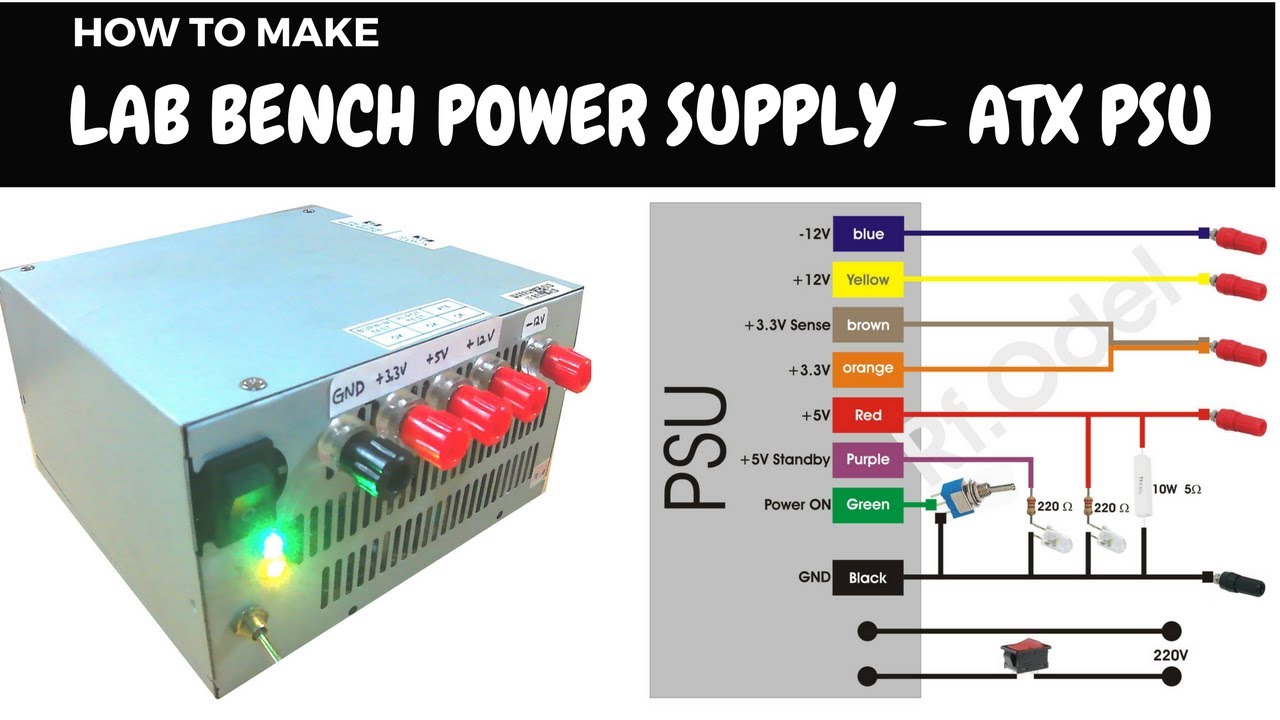
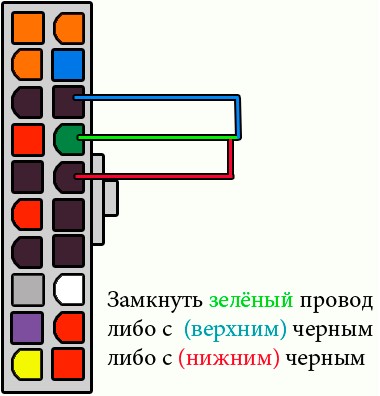

 Если питатель подаст признаки жизни — запустит внутри себя вентилятор, включит подсоединенную нагрузку, значит, он работоспособен. Однако работоспособность вовсе не означает исправность, то есть этот метод диагностики позволяет лишь дифференцировать рабочий девайс от полностью нерабочего.
Если питатель подаст признаки жизни — запустит внутри себя вентилятор, включит подсоединенную нагрузку, значит, он работоспособен. Однако работоспособность вовсе не означает исправность, то есть этот метод диагностики позволяет лишь дифференцировать рабочий девайс от полностью нерабочего. Без специальной подготовки заниматься этим опасно, так как блоки питания аккумулируют в некоторых частях напряжение бытовой электросети. Случайное касание какого-либо элемента под напряжением может привести к поражению током.
Без специальной подготовки заниматься этим опасно, так как блоки питания аккумулируют в некоторых частях напряжение бытовой электросети. Случайное касание какого-либо элемента под напряжением может привести к поражению током.